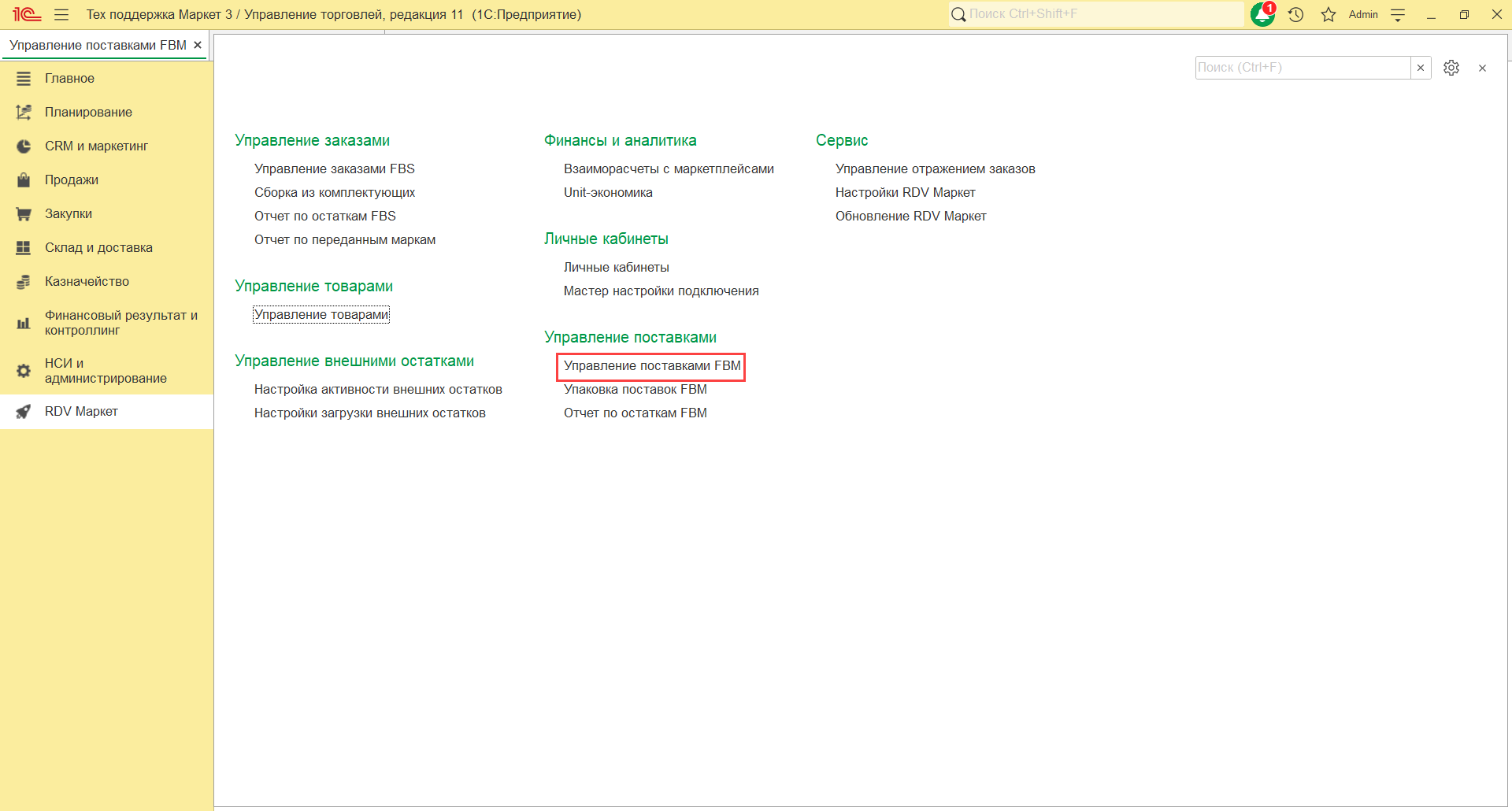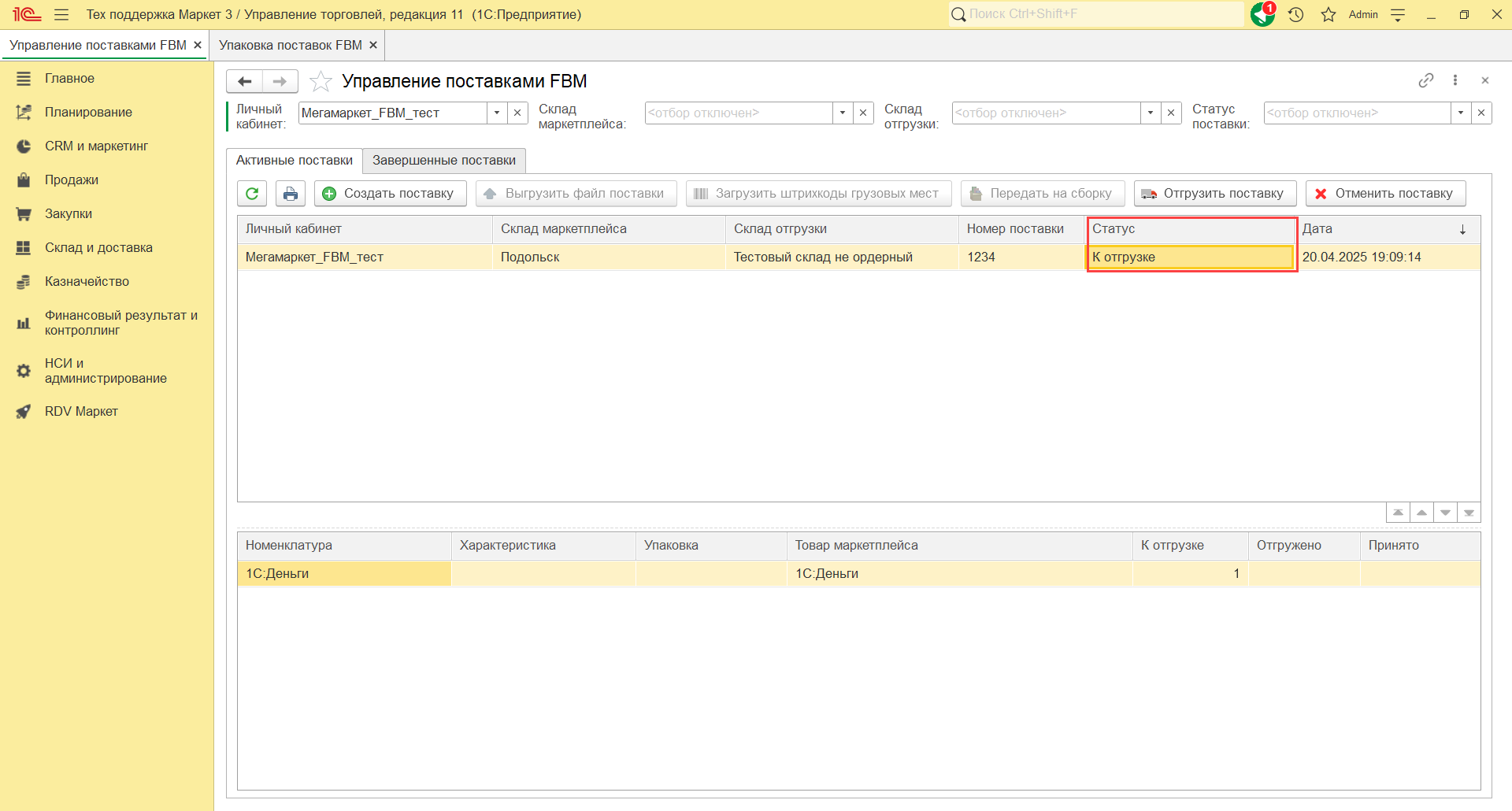Упаковка поставок FBM
После того, как в разделе "RDV Маркет"-"Управление поставками FBM" создана поставка и передана на сборку, она появится в разделе "RDV Маркет"-"Упаковка поставок FBM":
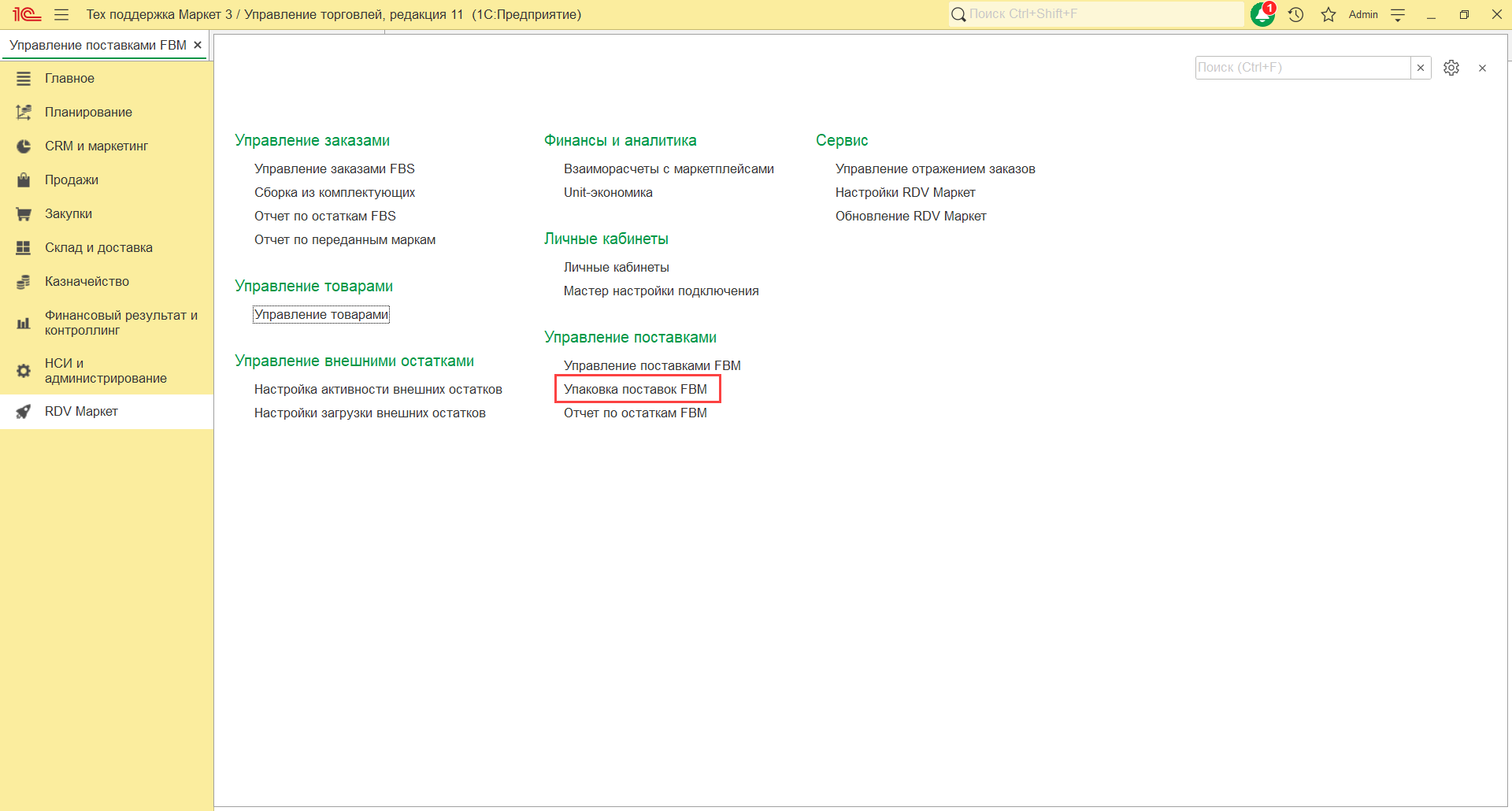
В шапке рабочего места "Упаковка поставок FBM" можно выполнить отборы по:
- Личному кабинету
- Складу отгрузки
- Складу маркетплейса
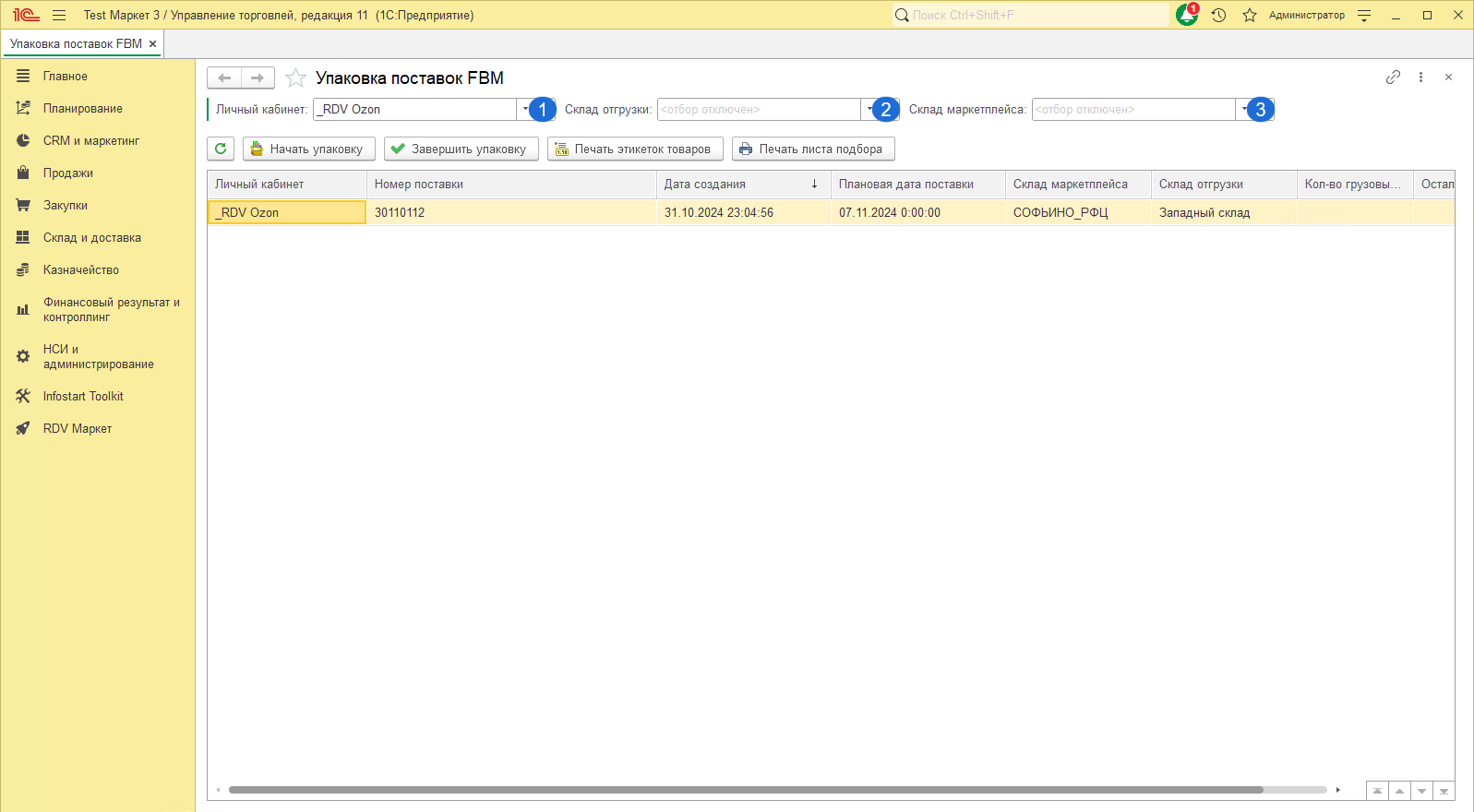
В данном рабочем месте для товаров поставки можно выполнить печать этикеток товаров или печать листа подбора с помощью соответствующих кнопок:

Пример листа подбора: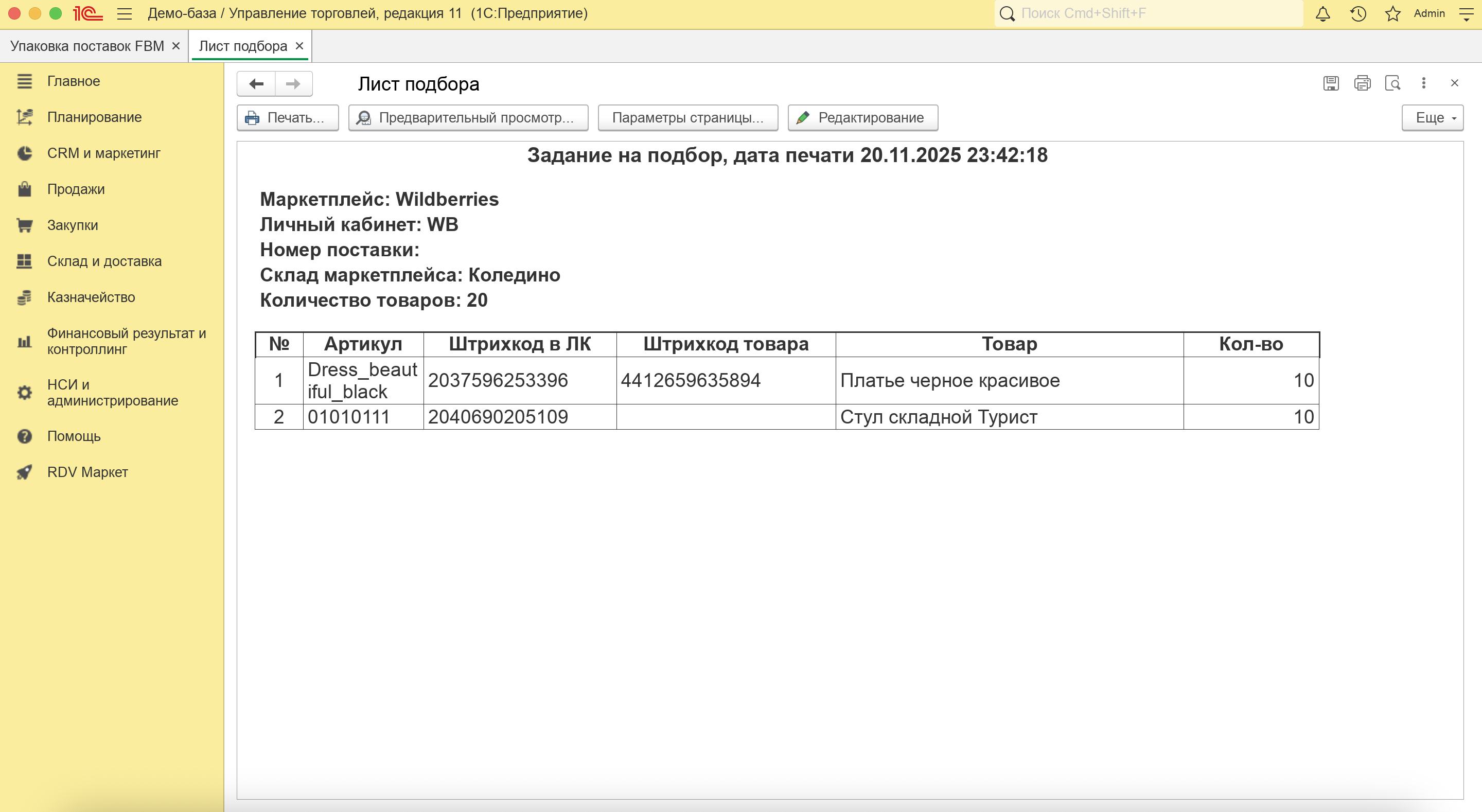
Пример этикеток товаров: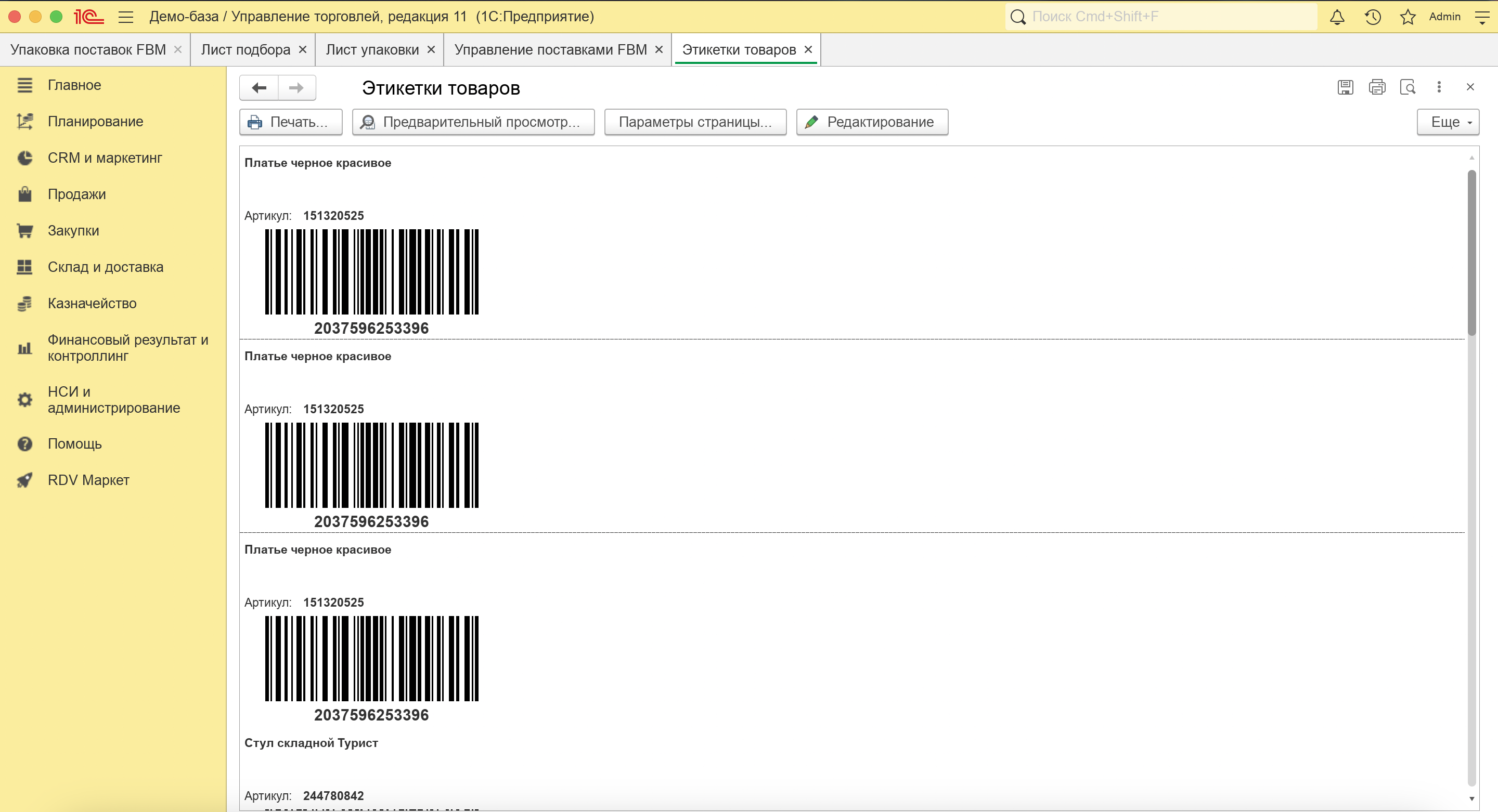
Упаковка товаров в поставку
При нажатии на кнопку "Начать упаковку" открывается окно упаковки поставки:
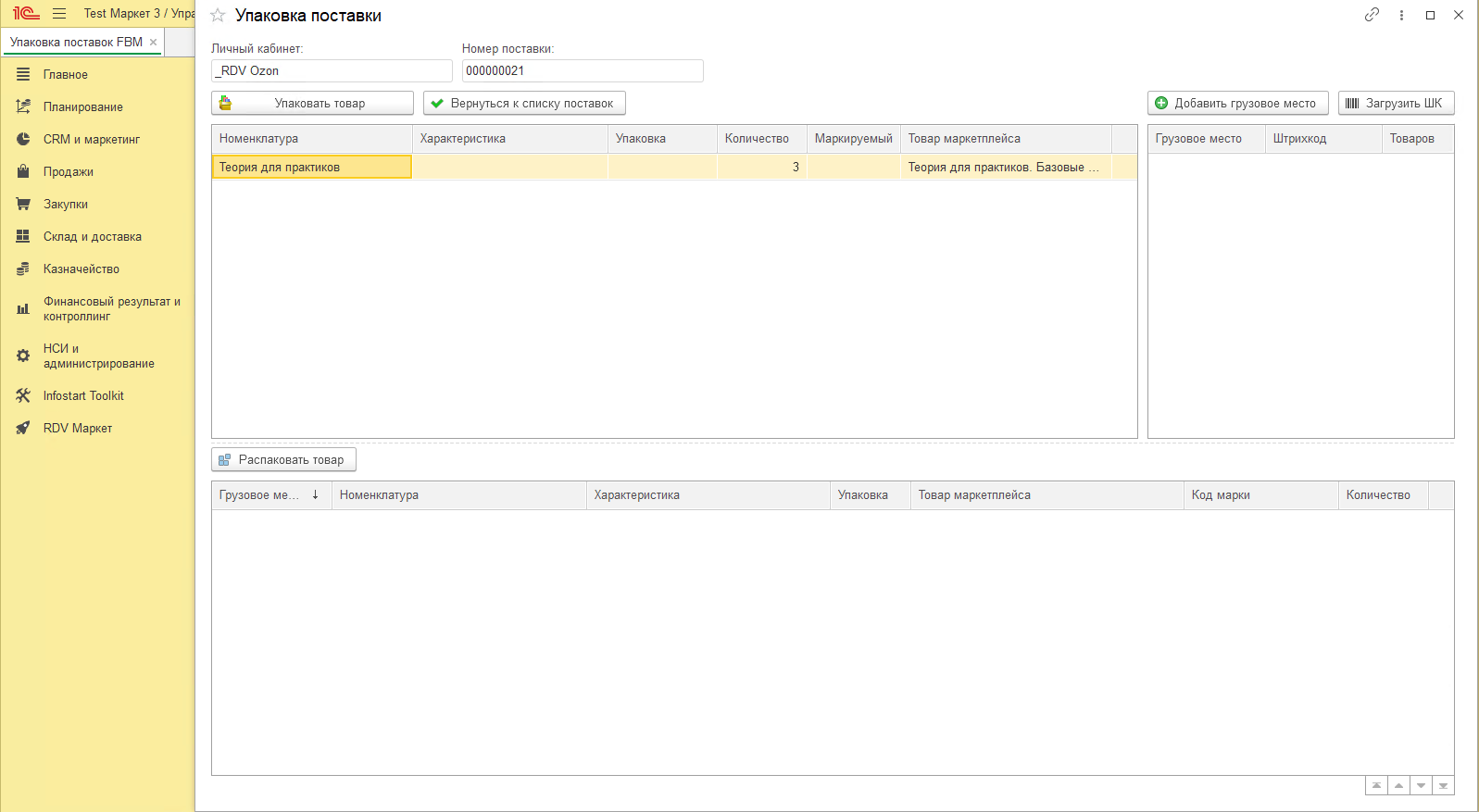
В данном окне есть несколько разделов:
Выбранная поставка. В данном разделе отображается информация о поставке: номер, личный кабинет.
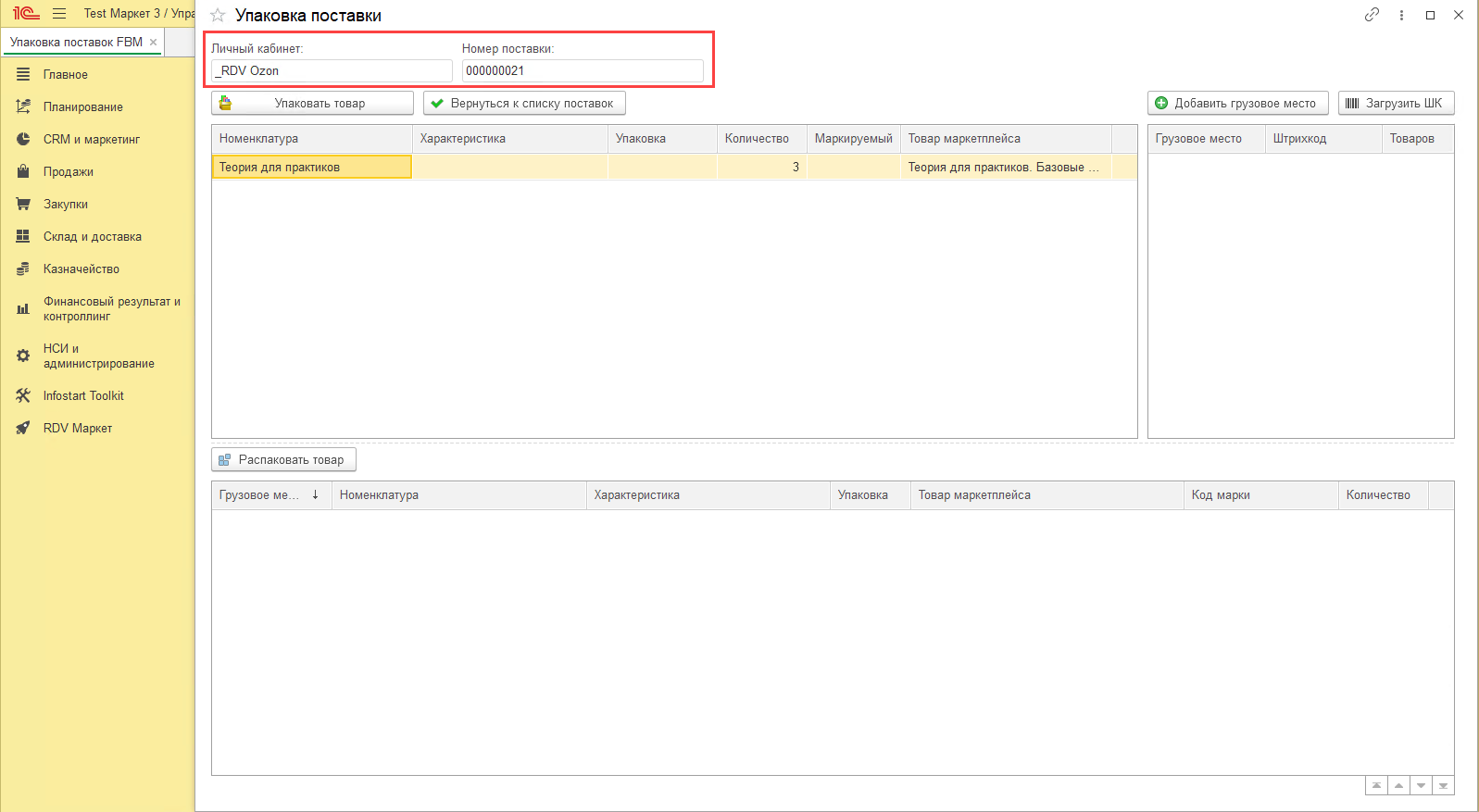
Товары поставки. В табличной части показан список всех товаров в поставке.
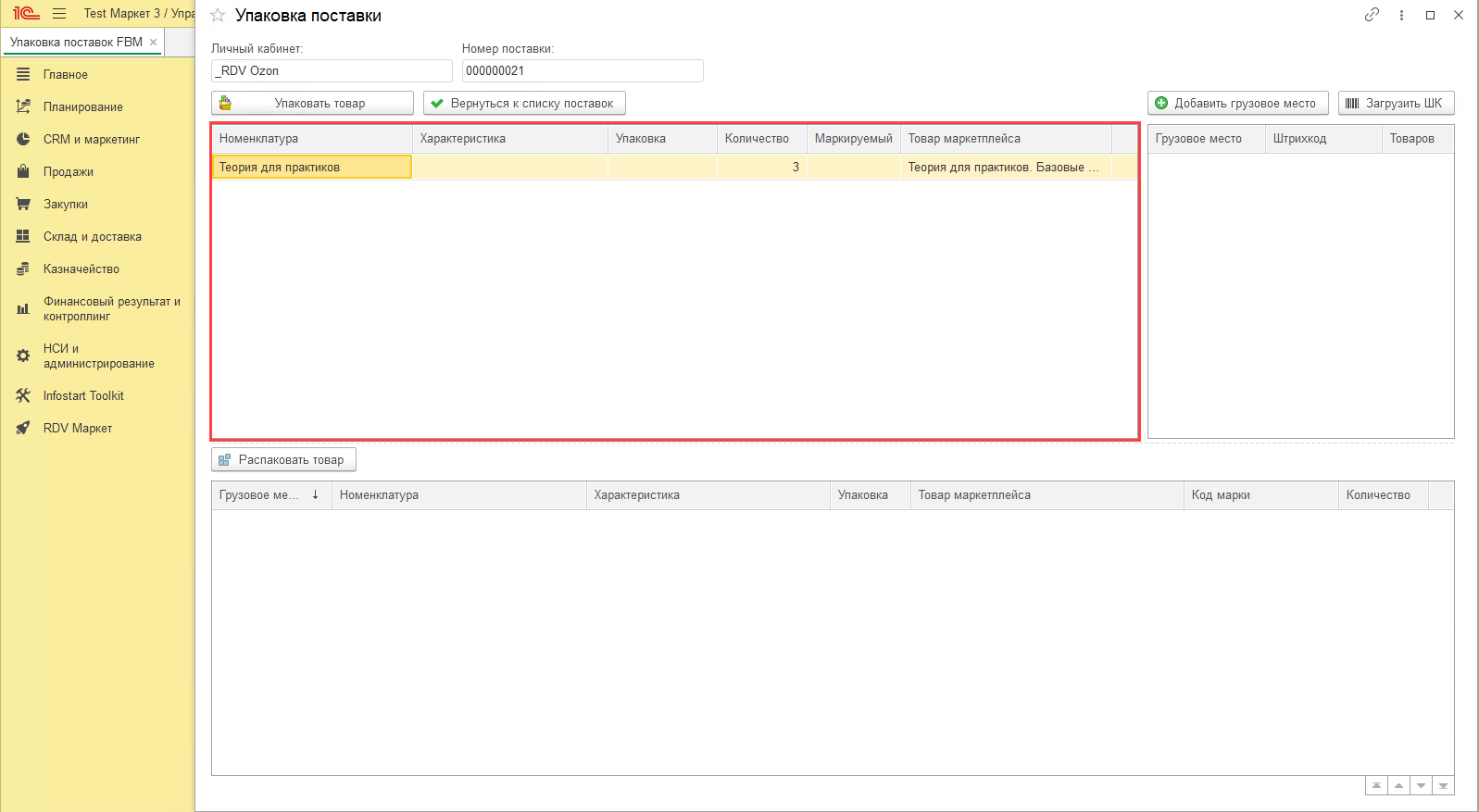
Грузовые места поставки. В табличной части показан список грузовых мест.
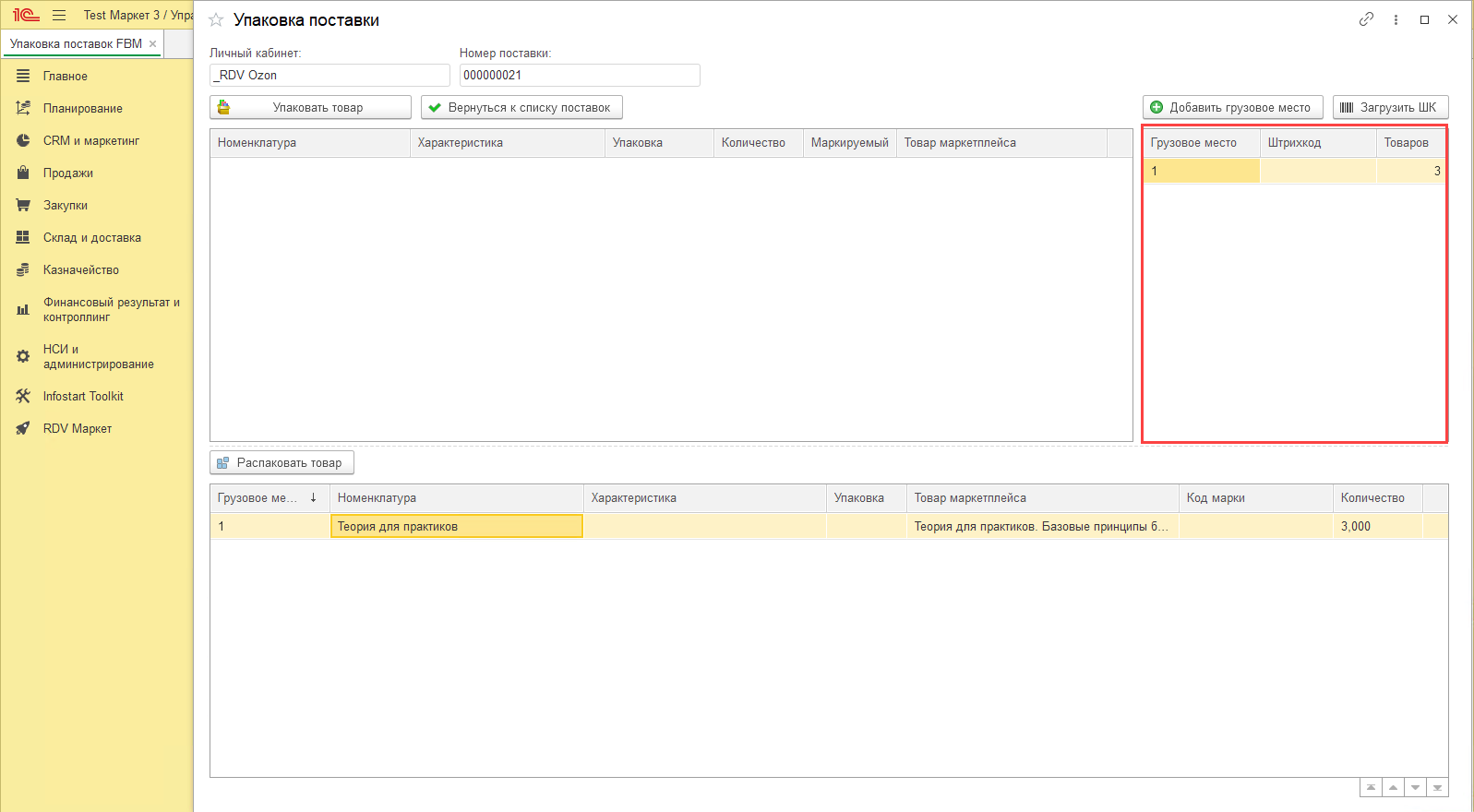
Упакованные товары. В табличной части показан список упакованных товаров и соответствующие им грузовые места.
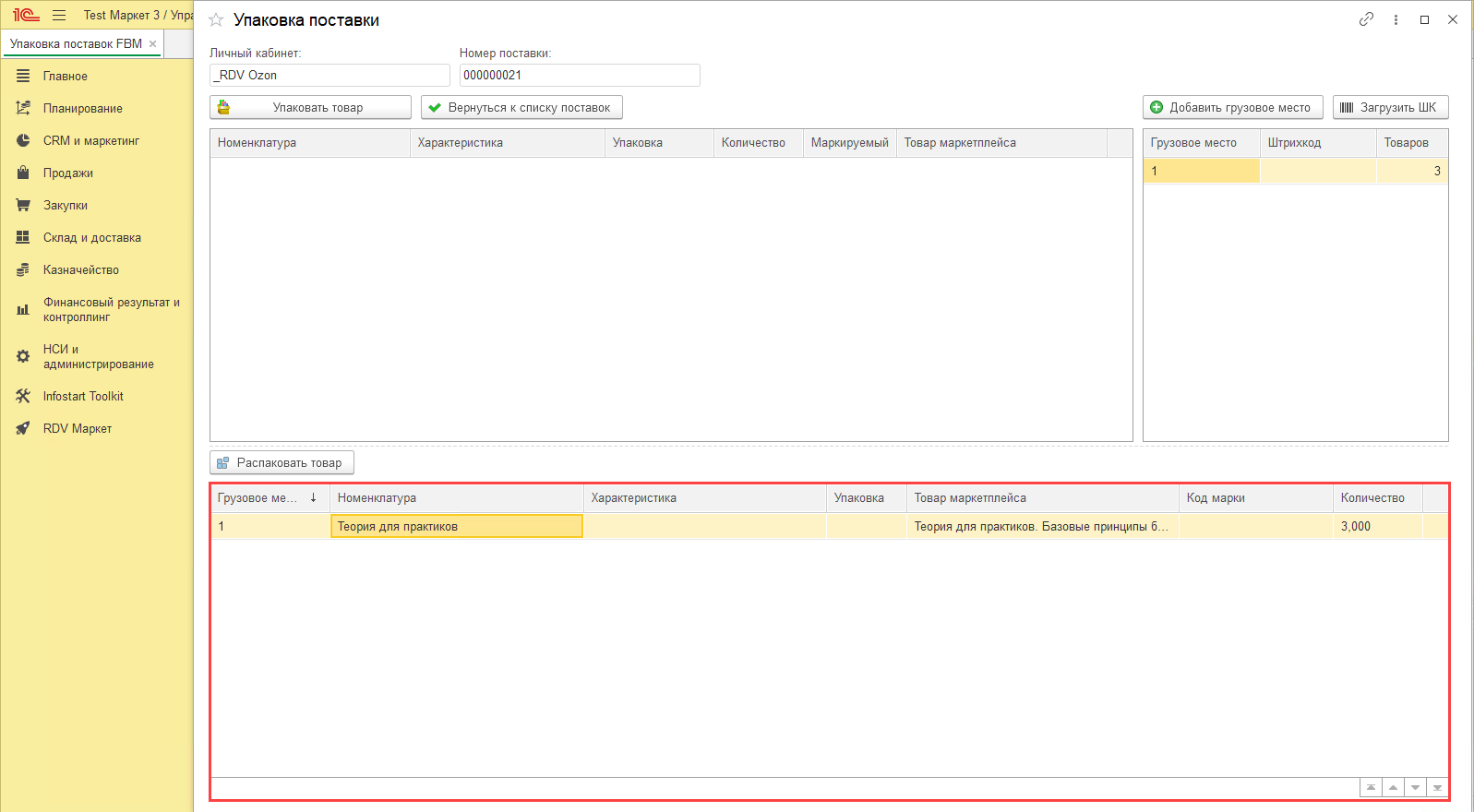
Создание грузовых мест
Для упаковки товара требуется создать грузовое место. Это можно выполнить двумя способами: вручную или импортировав данные с маркетплейса.
Вариант 1: Ручное создание
1) Нажать кнопку "Добавить грузовое место":
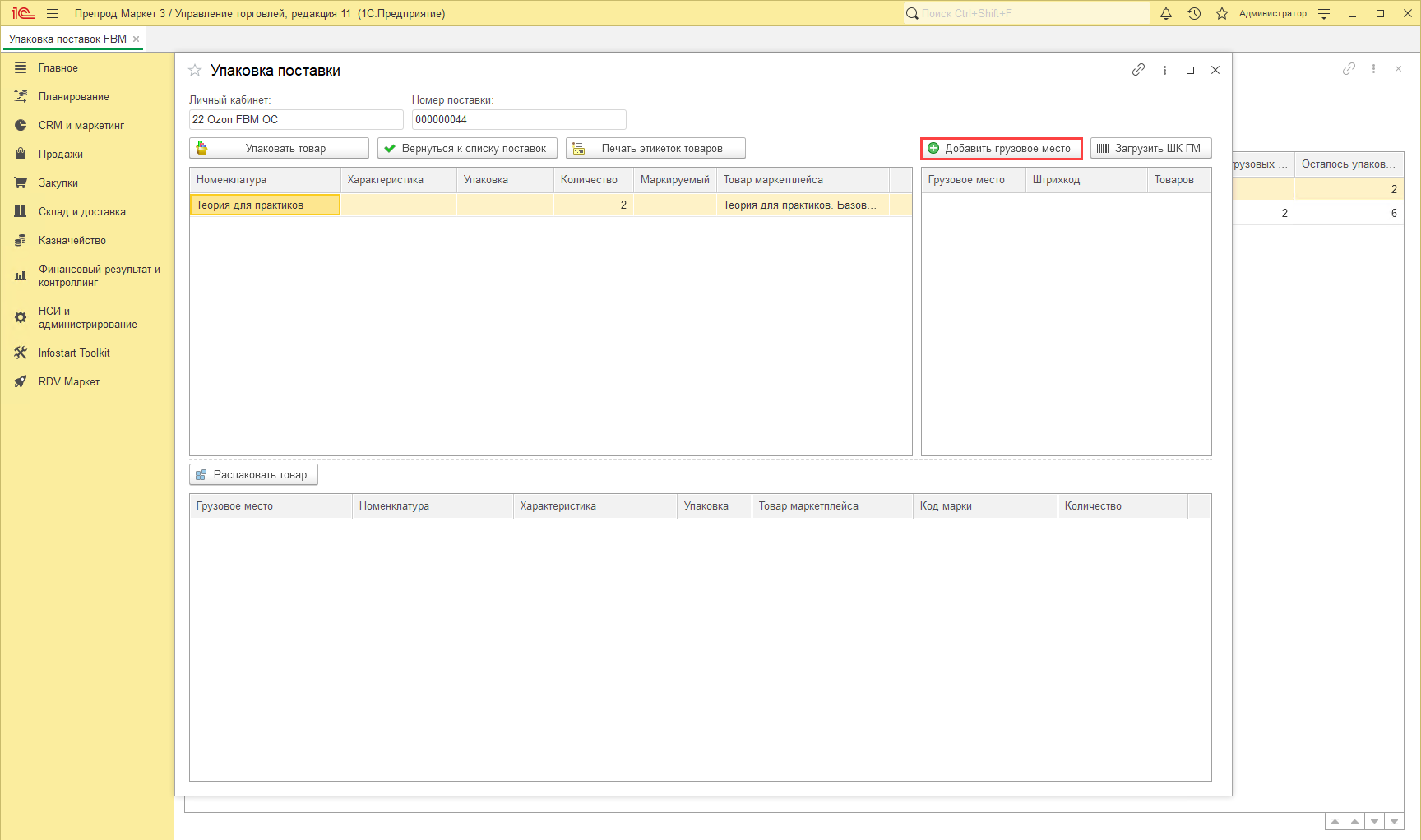
2) Будет создано грузовое место, но без штрихкода.
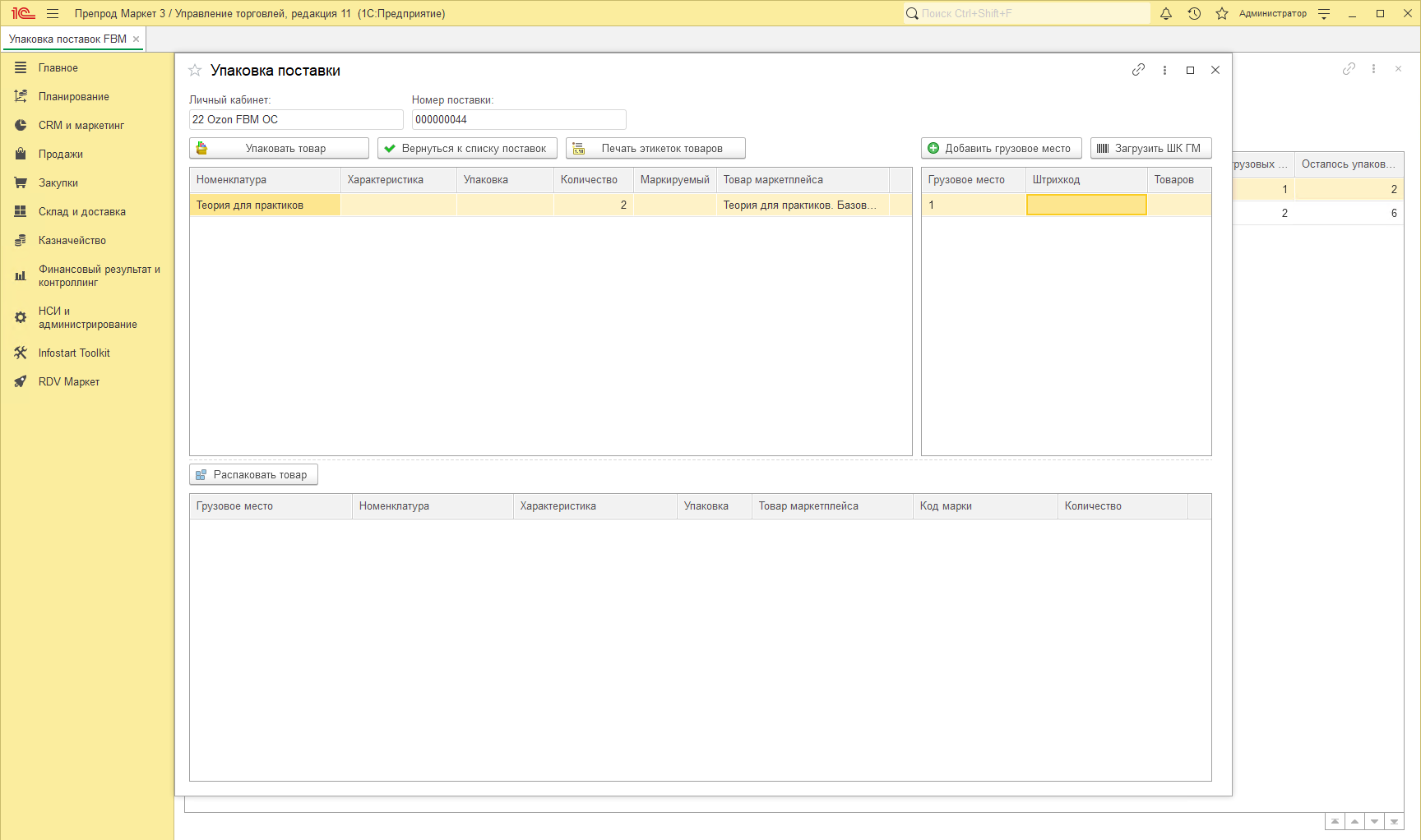
3) После упаковки товаров штрихкоды можно добавить сразу для всех грузовых мест для этого необходимо нажать на кнопку "Загрузить ШК" и загрузить файл, полученный от маркетплейса. Инструкция по выгрузке таких файлов из личных кабинетов приведена ниже.
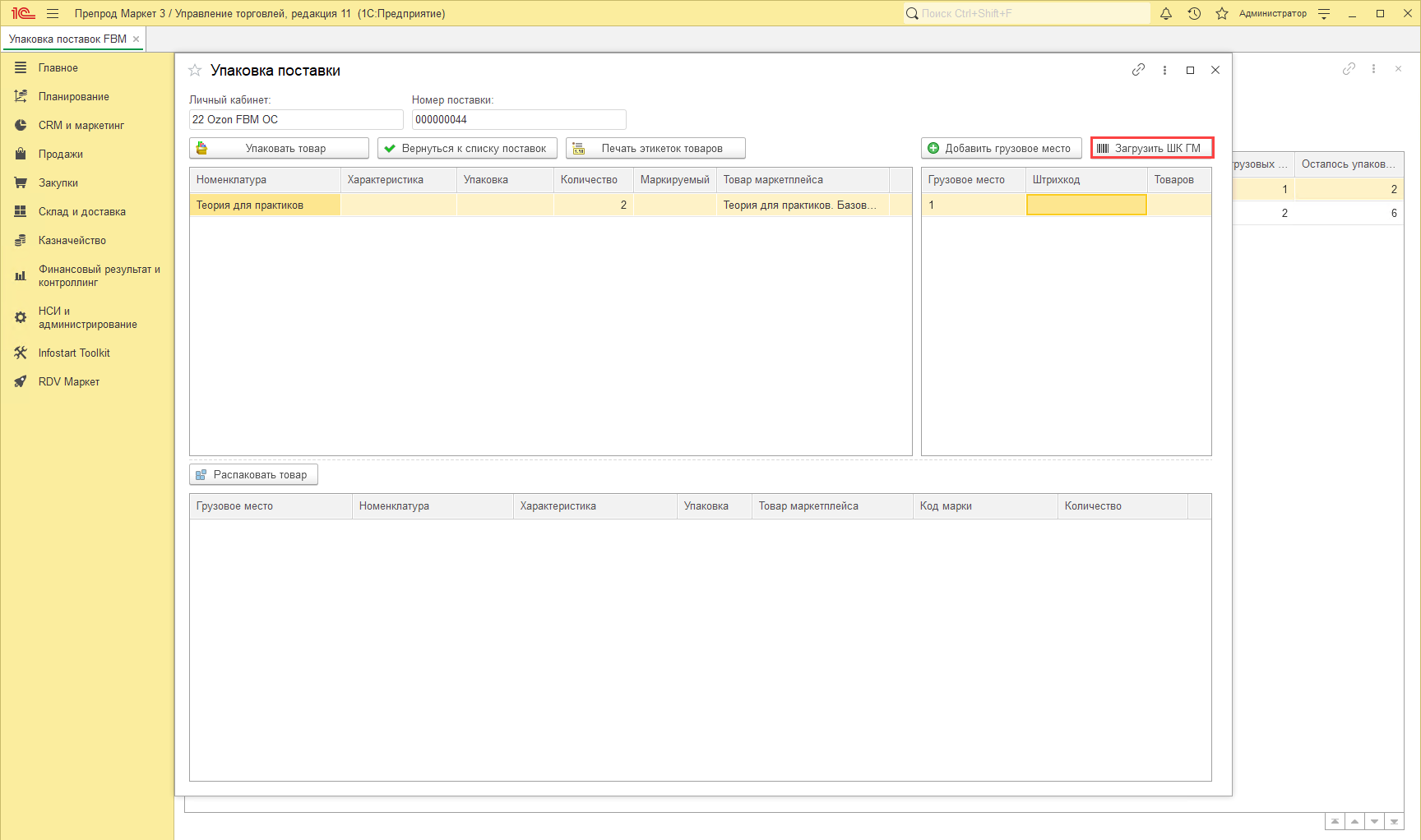
Вариант 2: Автоматическая загрузка
Чтобы сразу создать грузовые места с штрихкодами необходимо нажать на кнопку "Загрузить ШК" и загрузить файл полученные от маркетплейса. Инструкция по выгрузке таких файлов из личных кабинетов приведена ниже.
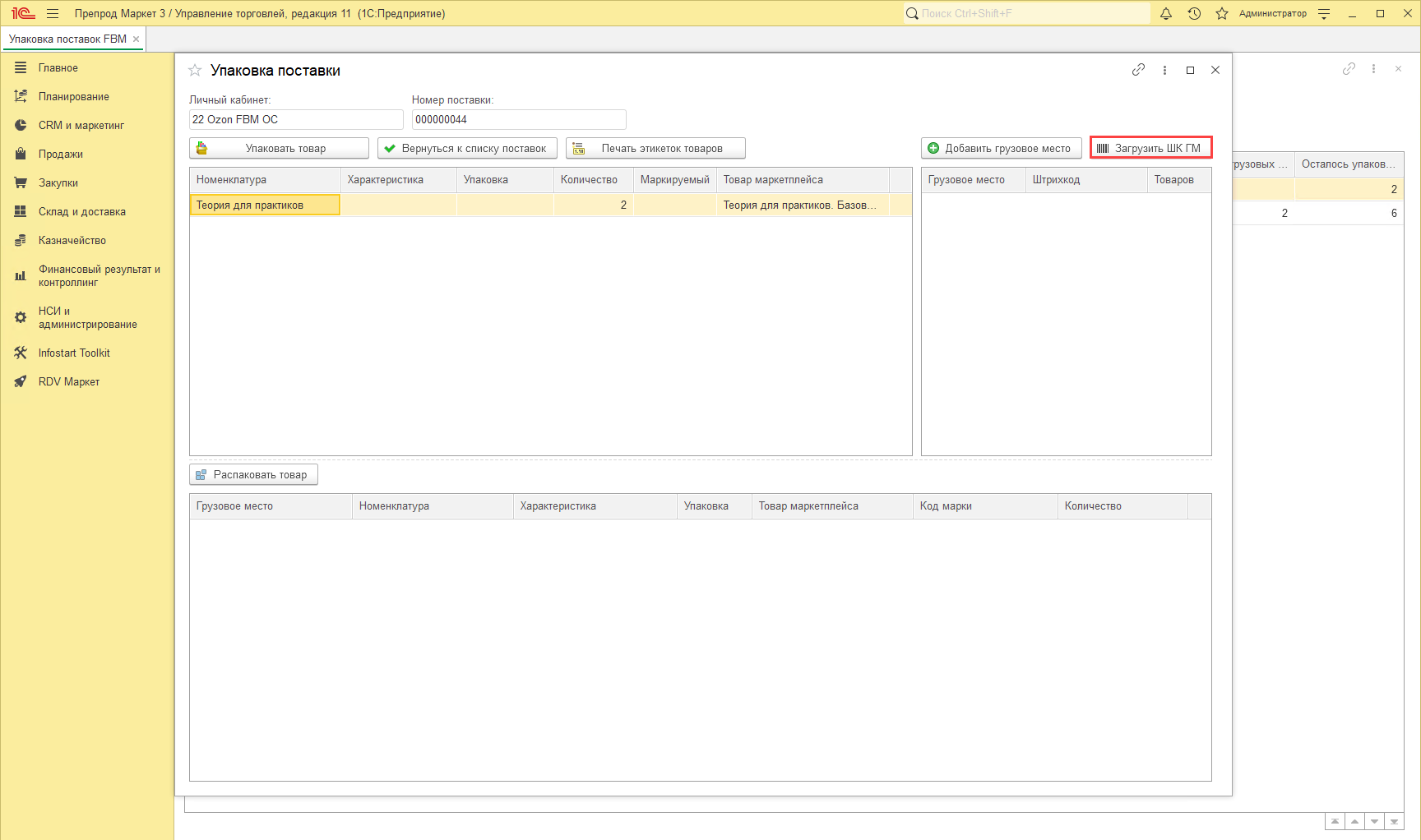
Загрузка грузовых мест WB
Чтобы загрузить штрихкоды грузовых мест из личного кабинета WB в 1С, необходимо перейти в ЛК в раздел "Поставки" - "Поставки" - открыть необходимую поставку:
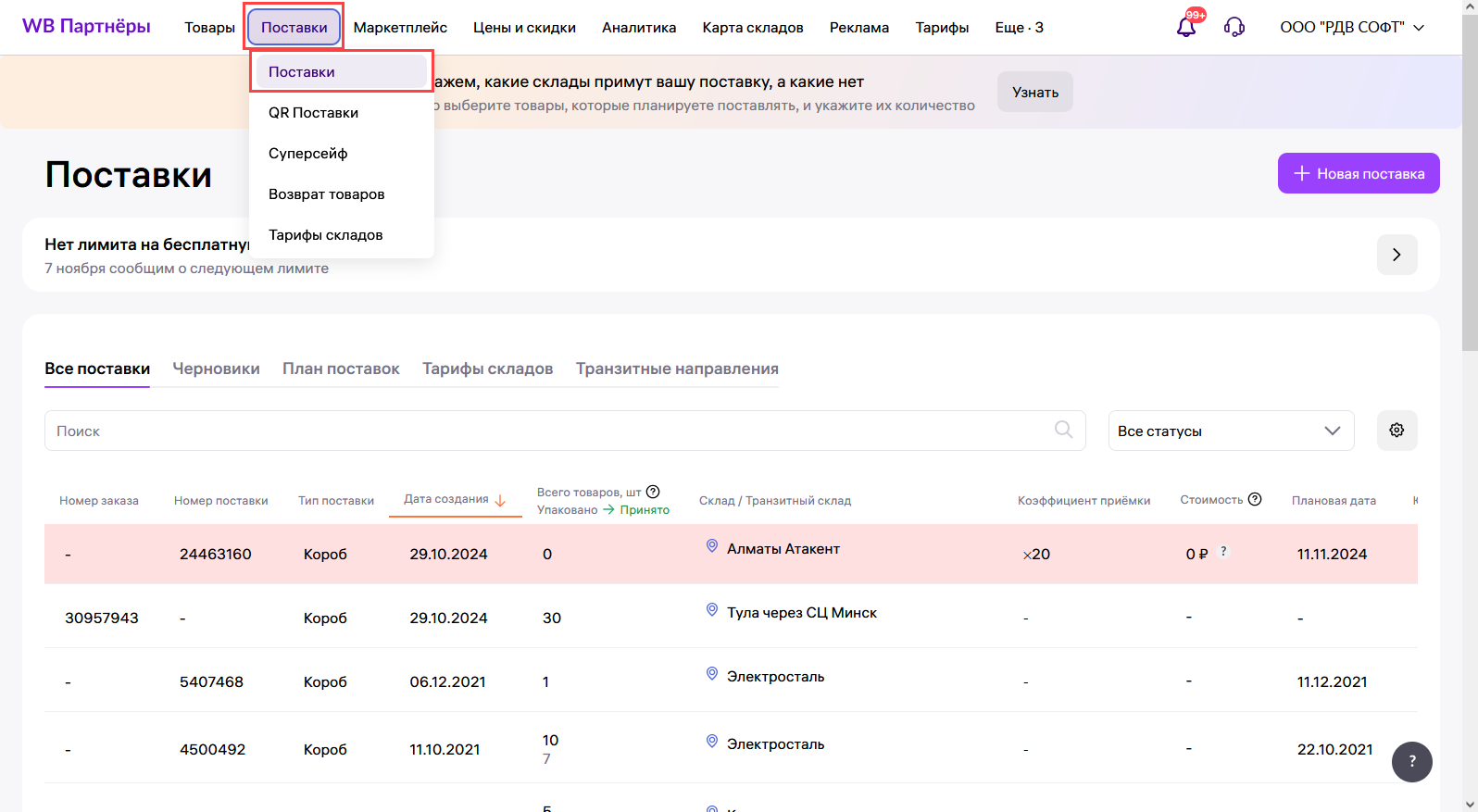
На вкладке "Упаковка и печать" сгенерировать необходимое количество ШК и скачать их по кнопке "Скачать" - "Шаблон со всеми штрихкодами":
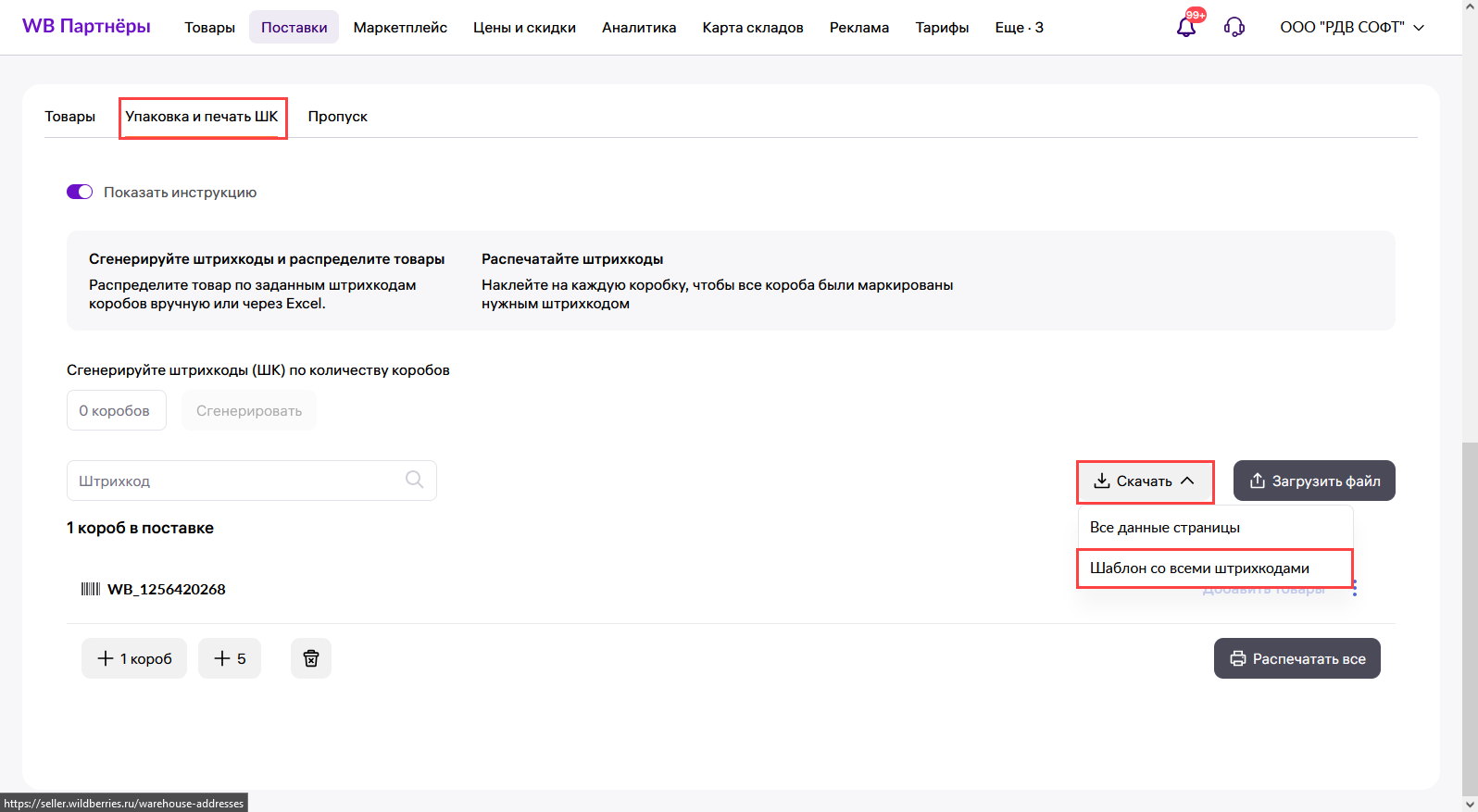
В "RDV Маркет"-"Упаковка поставок FBO", начать упаковывать выбранную поставку и по кнопке "Загрузить ШК" можно загрузить полученный файл:
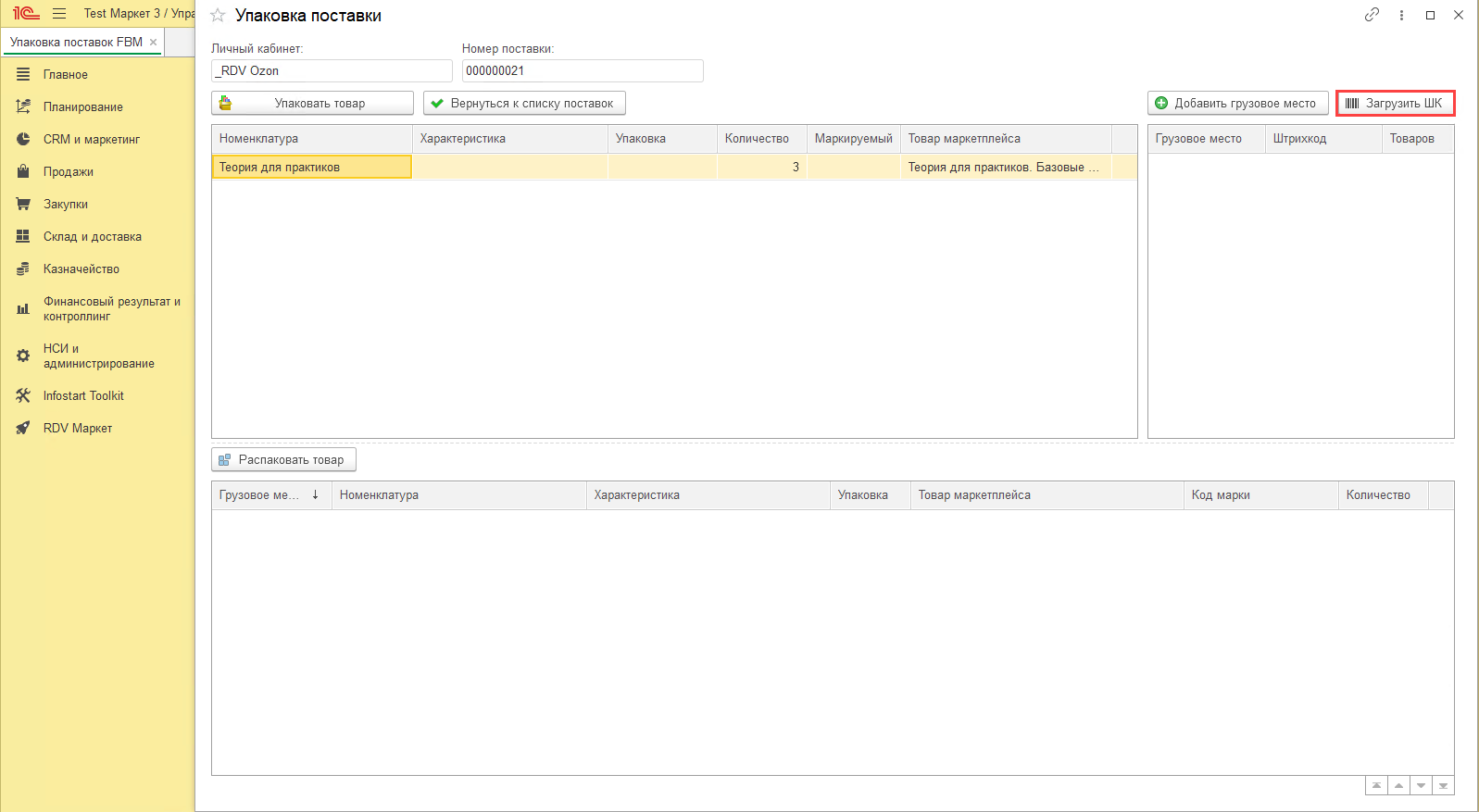
Загрузка грузовых мест Ozon
Чтобы загрузить штрихкоды грузовых мест из личного кабинета Ozon в 1С, необходимо перейти в ЛК в раздел "FBO" - "Заявки на поставку" открыть необходимую поставку:
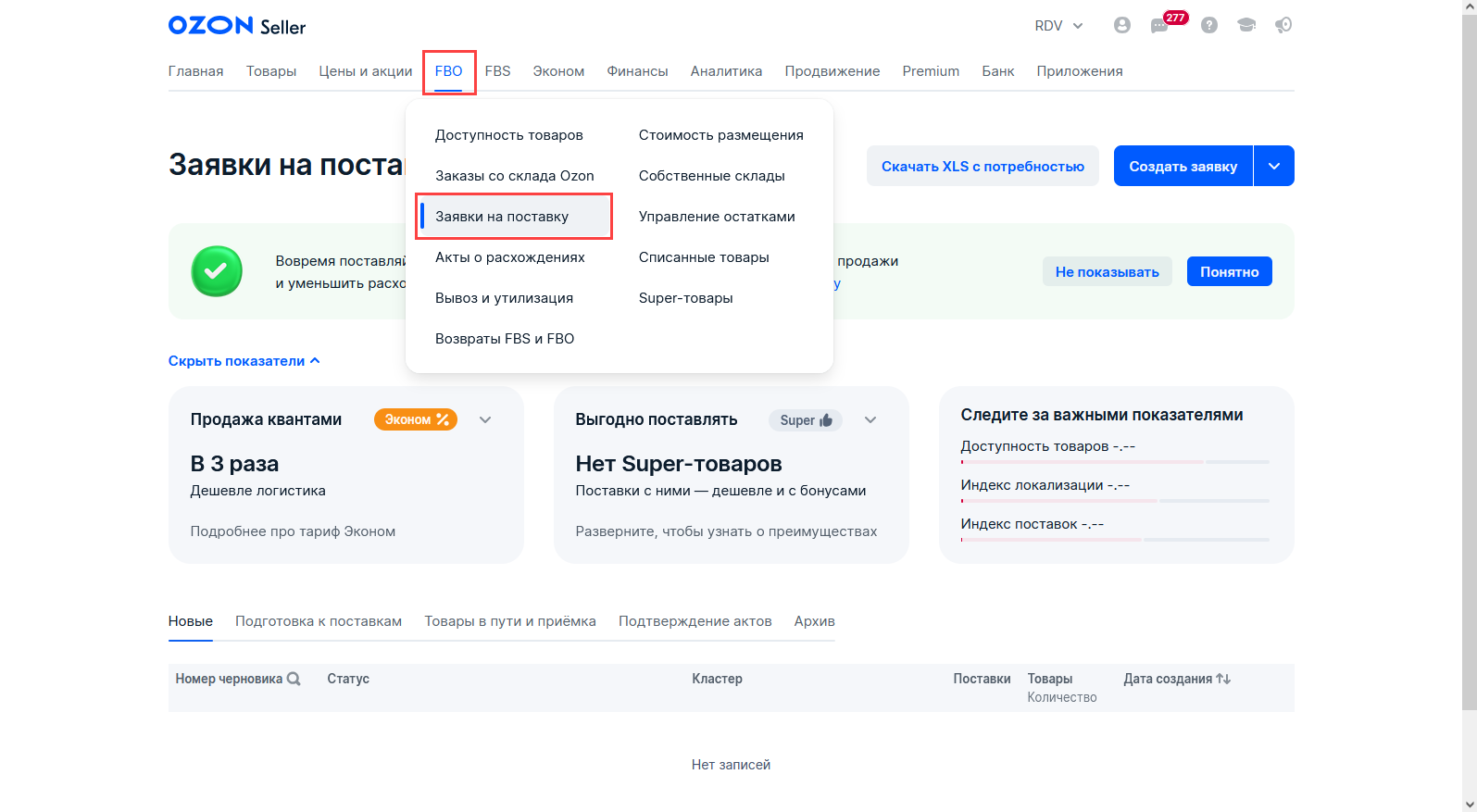
На вкладке "Грузоместа" сгенерировать необходимое количество ШК и скачать их по кнопке "Скачать состав грузомест":
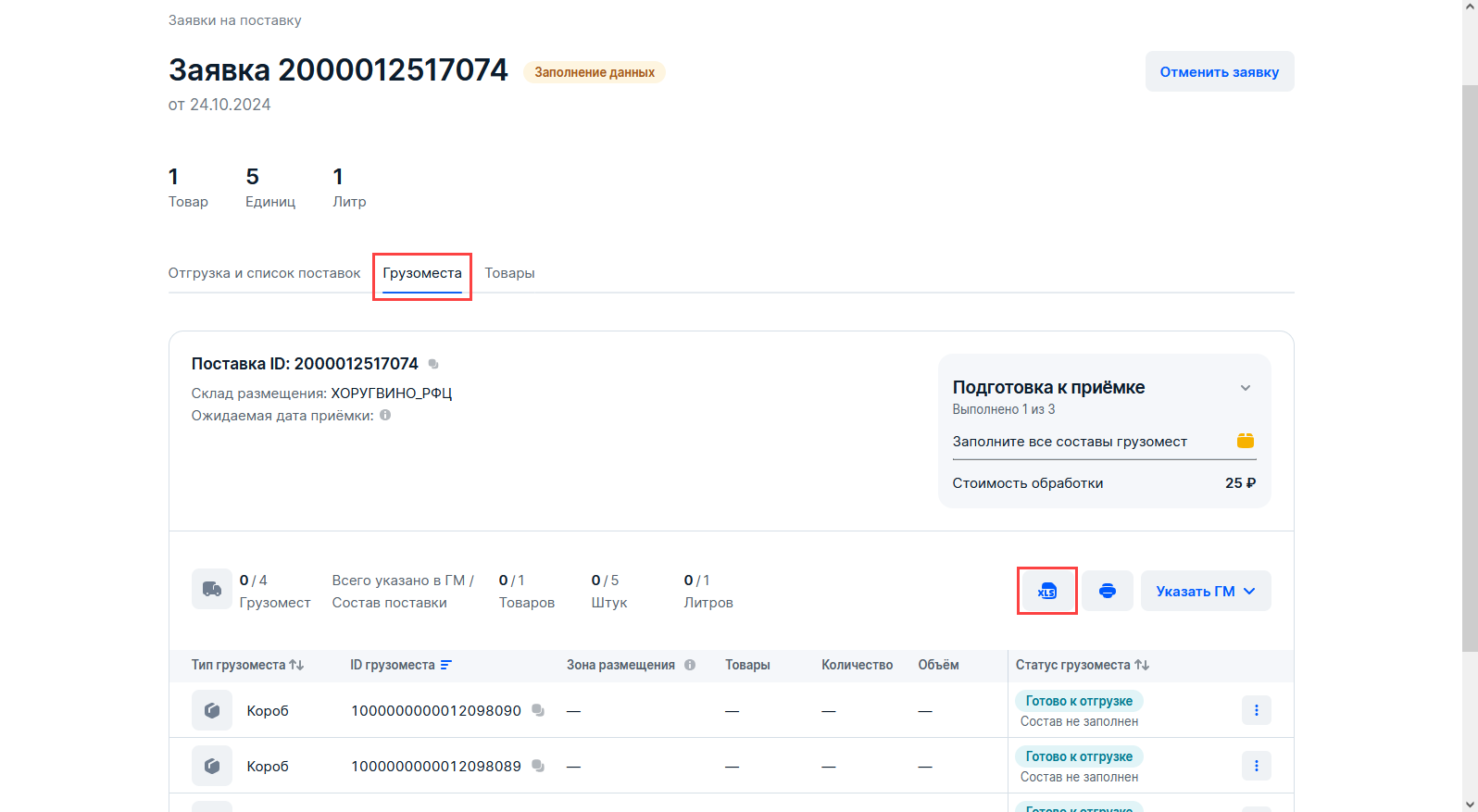
Упаковка товаров в грузовые места
Для того, чтобы упаковать товар, необходимо выбрать грузовое место в которое он будет упакован.
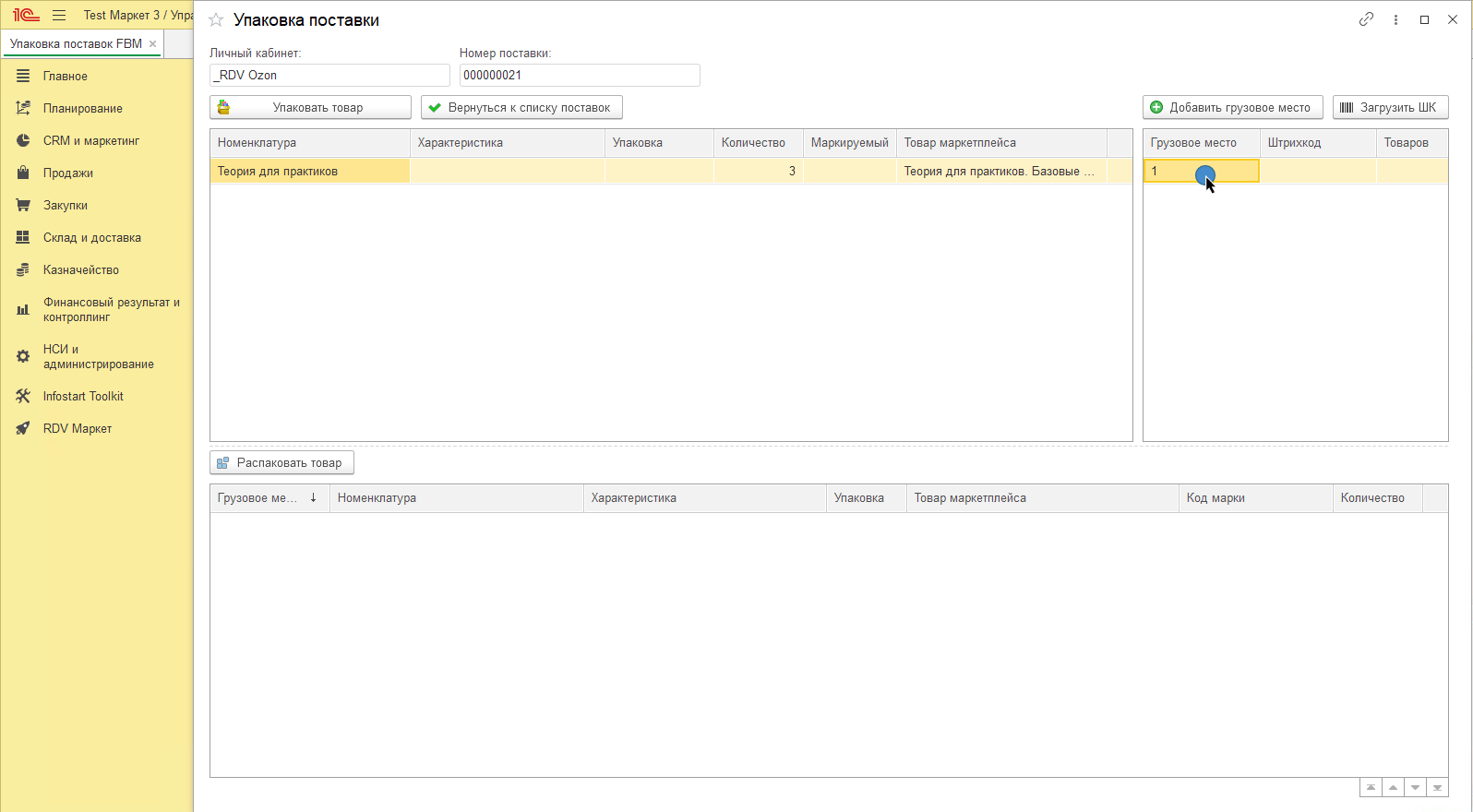
После выбора грузового места необходимо встать на товар и нажать на кнопку "Упаковать товар":
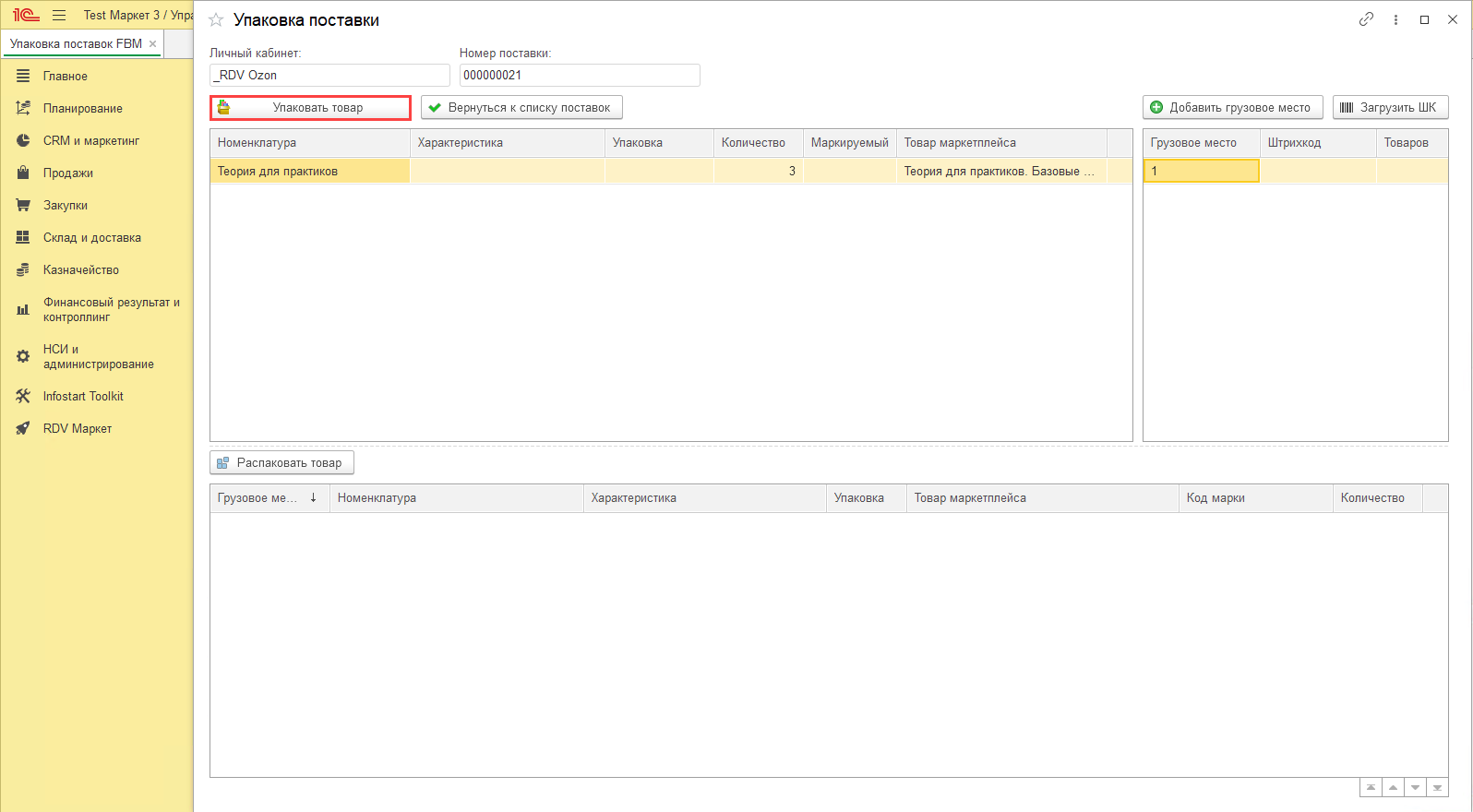
Если количество товара больше 1 шт, то появится окно с выбором количества, которое будет упаковано в грузовое место.
Указываем количество и нажимаем кнопку "ОК":
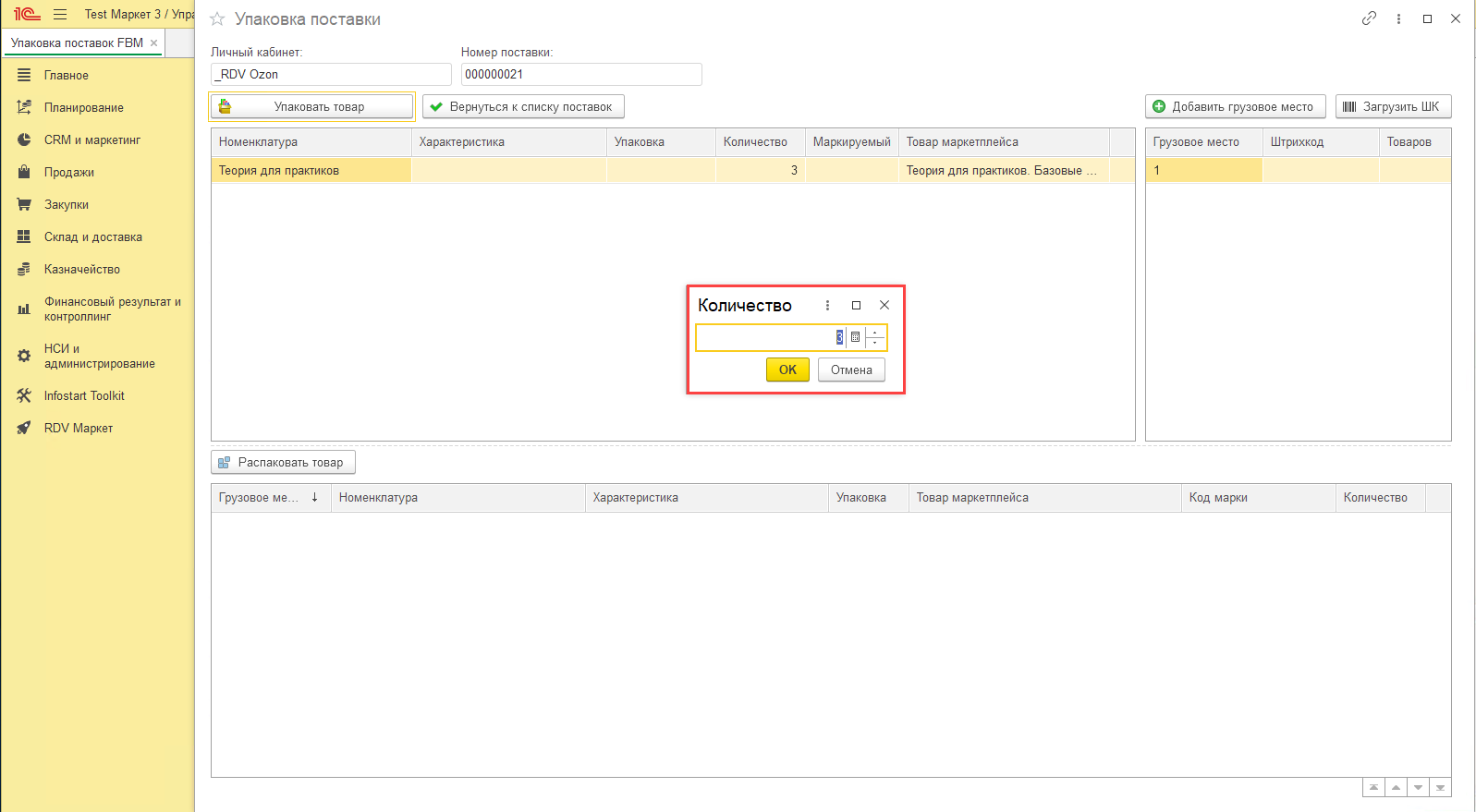
Упаковка товаров с помощью сканера
Сканер необходимо подключить к 1С в разделе "НСИ и администрирование" - "РМК и оборудование".
Если сканера нет, то для поиска по штрихкоду или ввода маркировки можно использовать сочетание клавиш Ctrl+Shift+P, которое откроет окно ввода.
Для того, чтобы упаковать товар в поставке FBM с помощью сканера, необходимо встать на грузовое место, в которое необходимо добавить товар, и отсканировать сканером штрихкод товара:
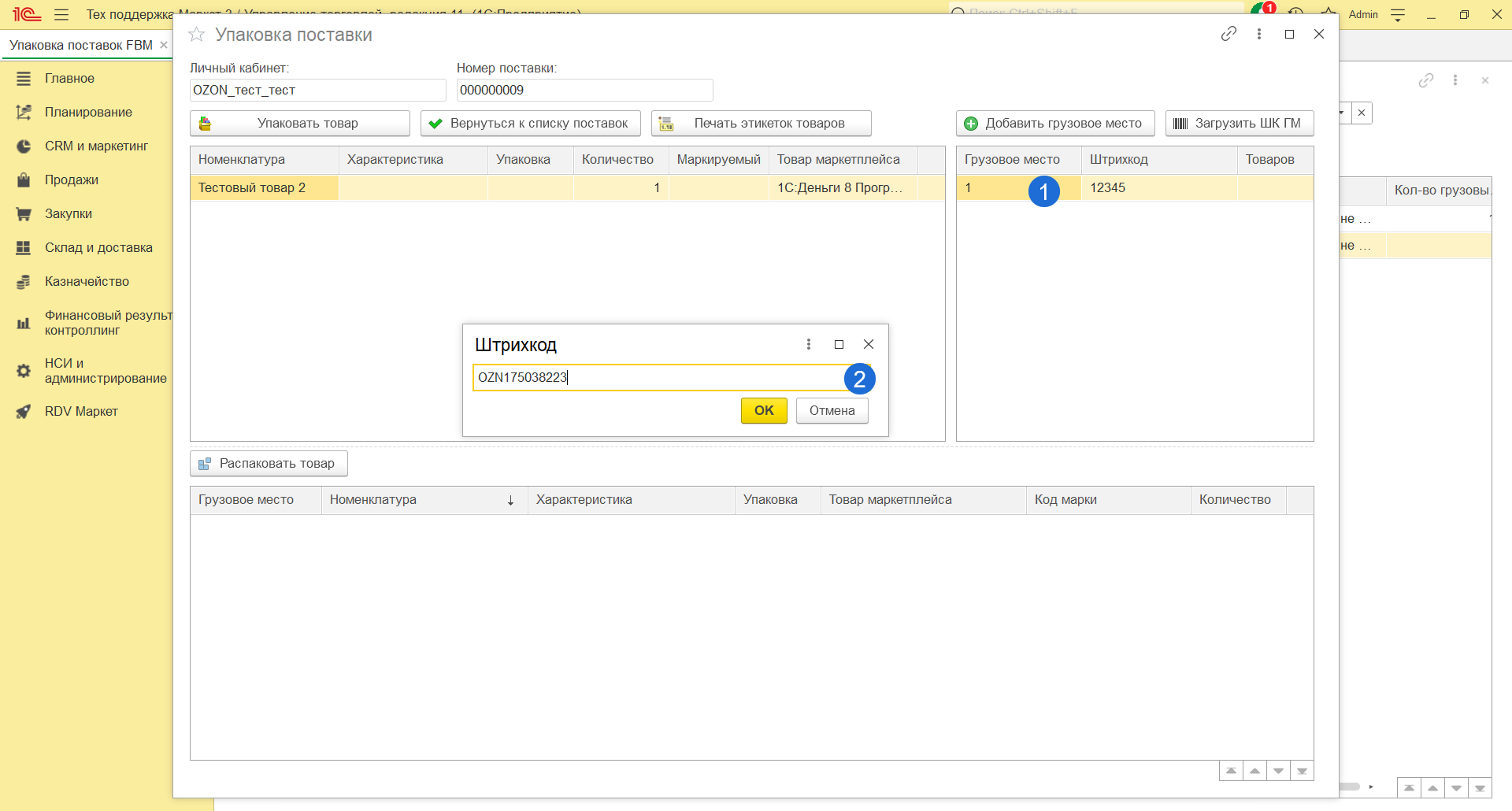
Указать количество товара, которое необходимо добавить в выбранное грузовое место:
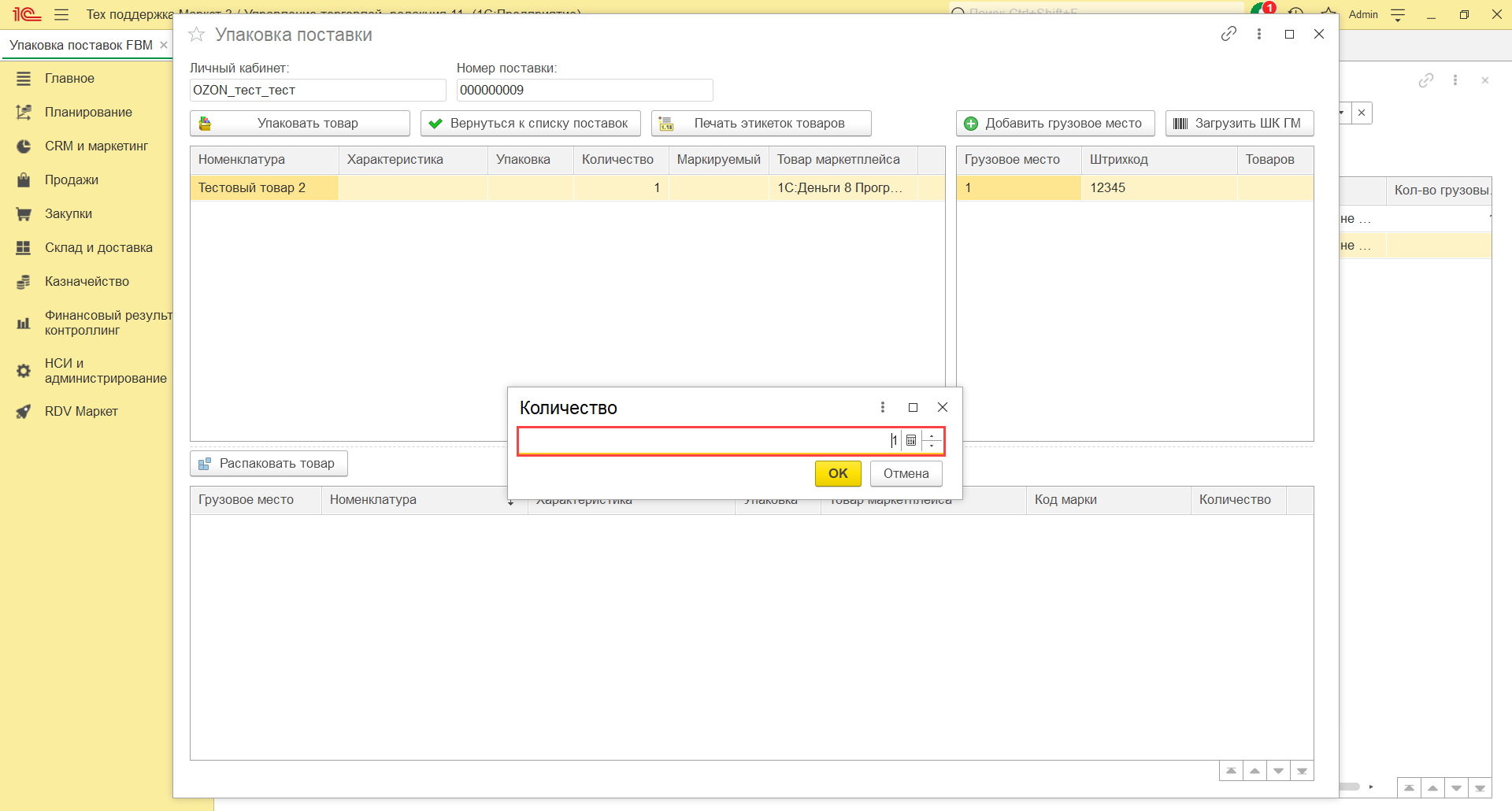
Товар добавлен в грузовое место:
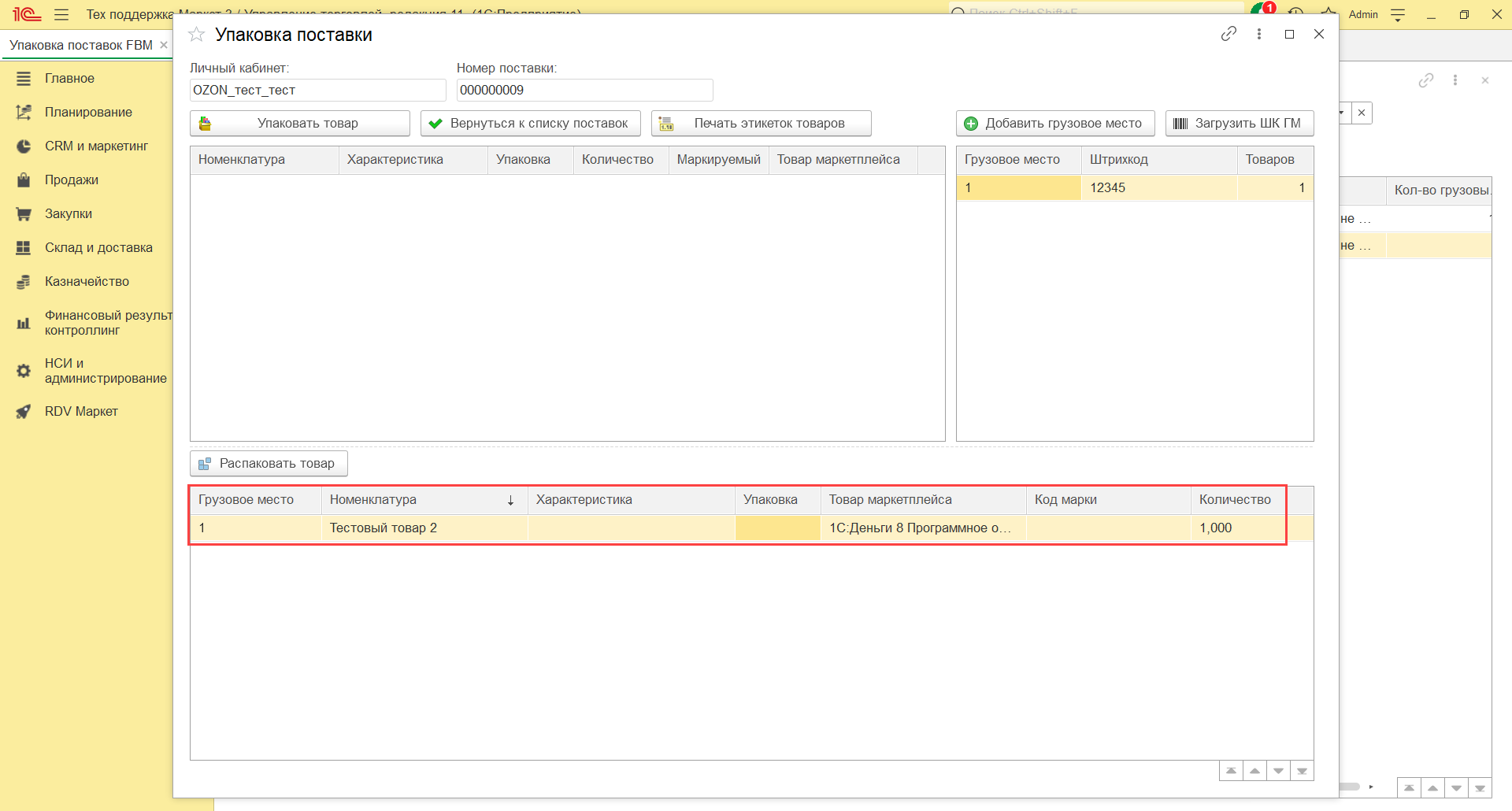
Маркировка товара
Для любого товара в поставке FBM можно указать маркировку, т.к. не все маркетплейсы предоставляют информацию по API маркируемый ли это товар или нет.
Чтобы маркировка была указана в документе отгрузки необходимо в разделе "Настройка RDV Маркет" включить соответствующую настройку:
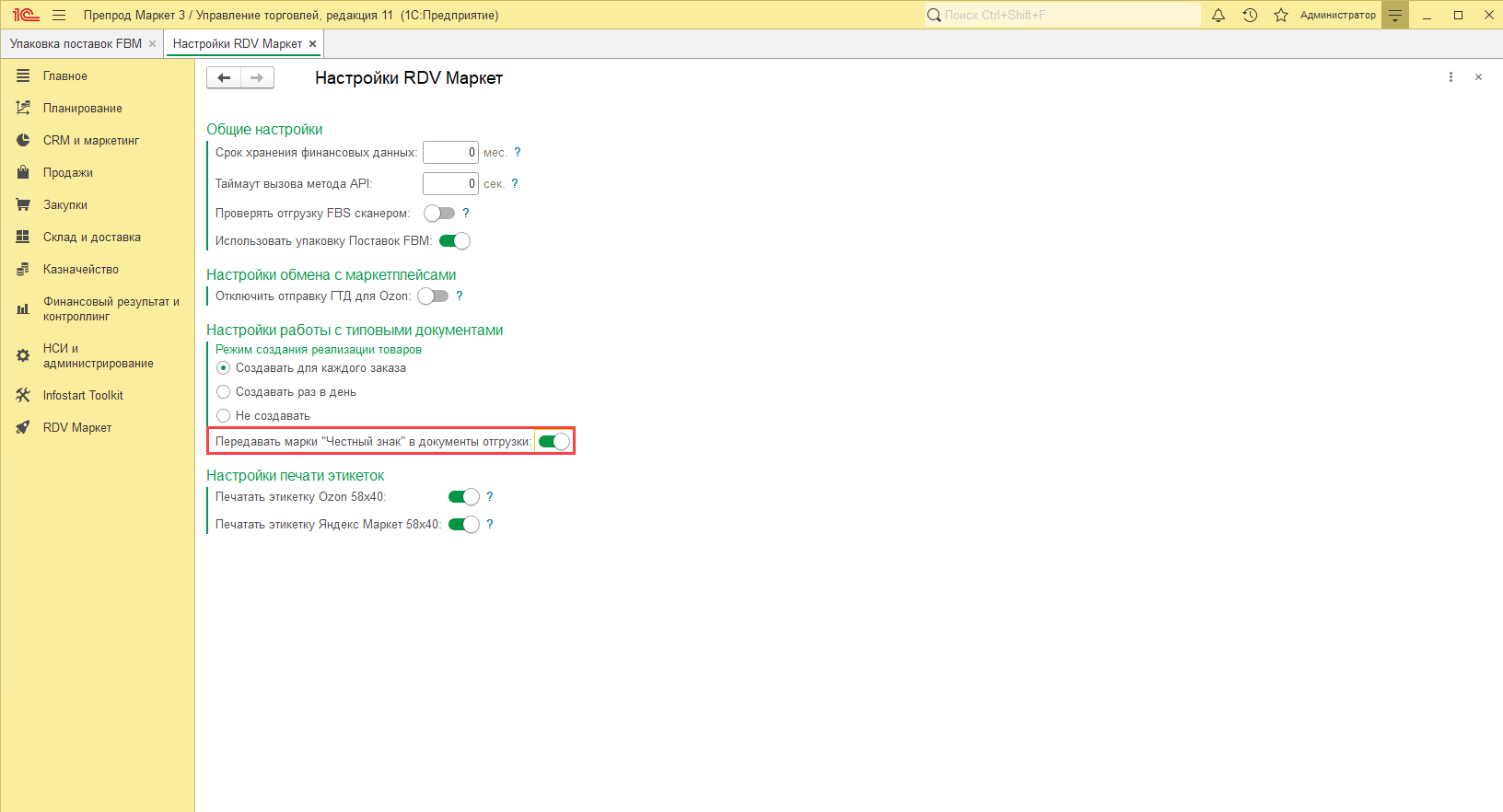
Необходимо встать на грузовое место, в которое необходимо добавить товар с маркировкой, и отсканировать маркировку
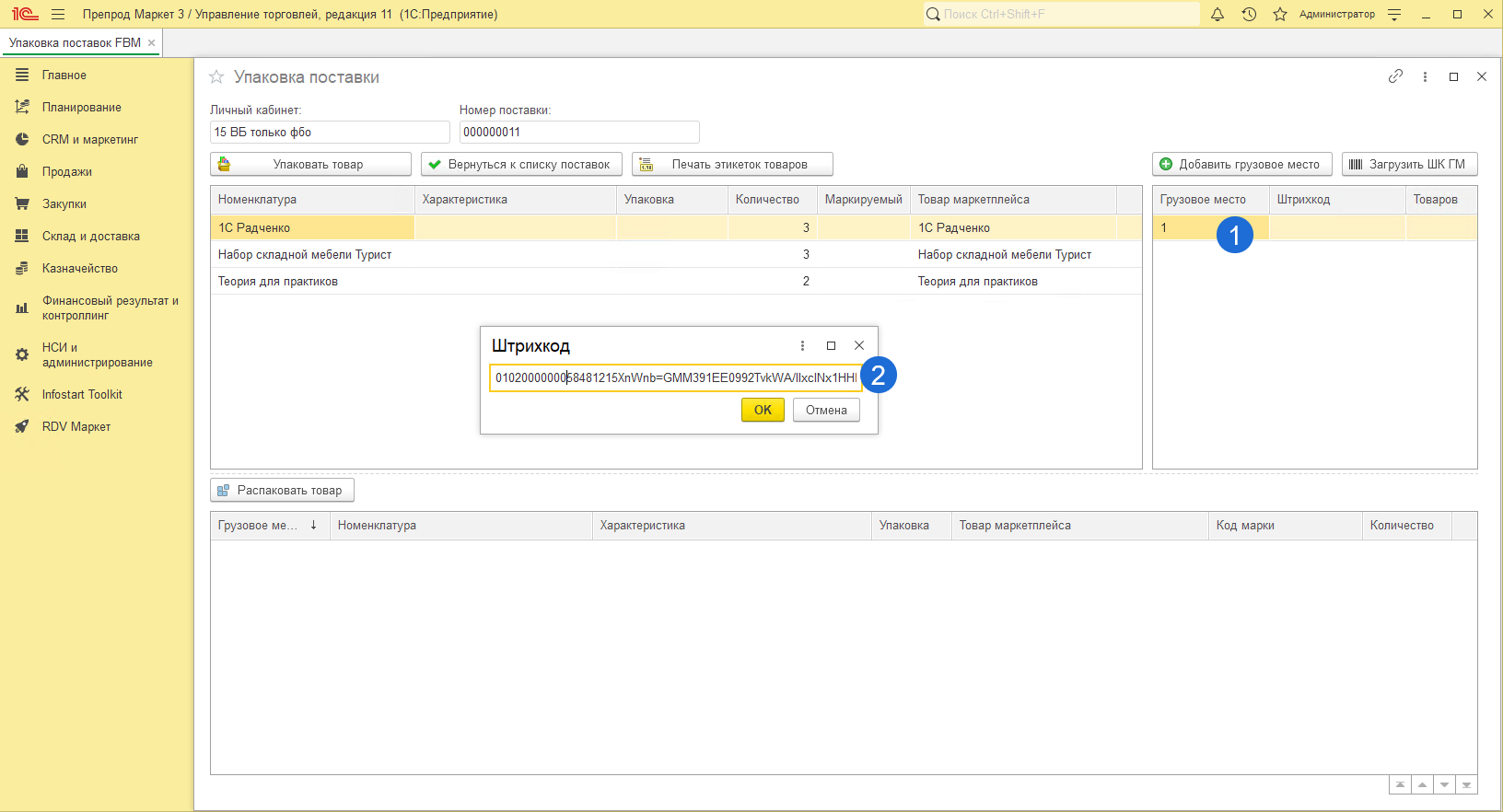
Товар, для которого будет указана маркировка, подбирается по Штрихкоду, зашитому в маркировке.
Пример: отсканирована маркировка 0102000000058481215XnWnb=GMM391EE0992TvkWA/llxcINx1HHkVvXhK40WTIajDZ4VxmMmM9L7VU= штрихкод в ней это выделенные 13 символов 2000000058481, по которым подбирается товар.
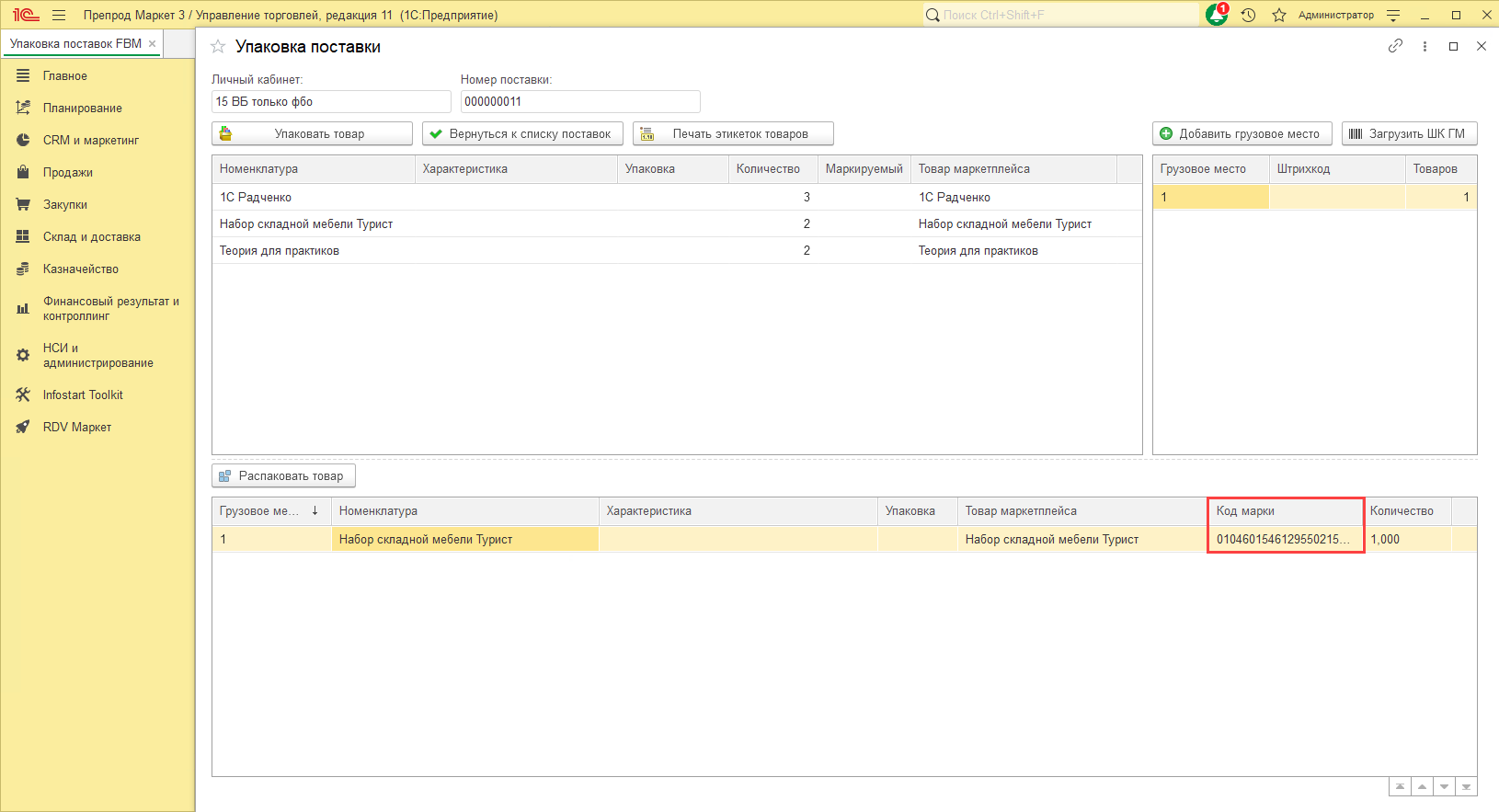
Выйти из упаковки поставки можно по кнопке "Вернуться к списку поставок":
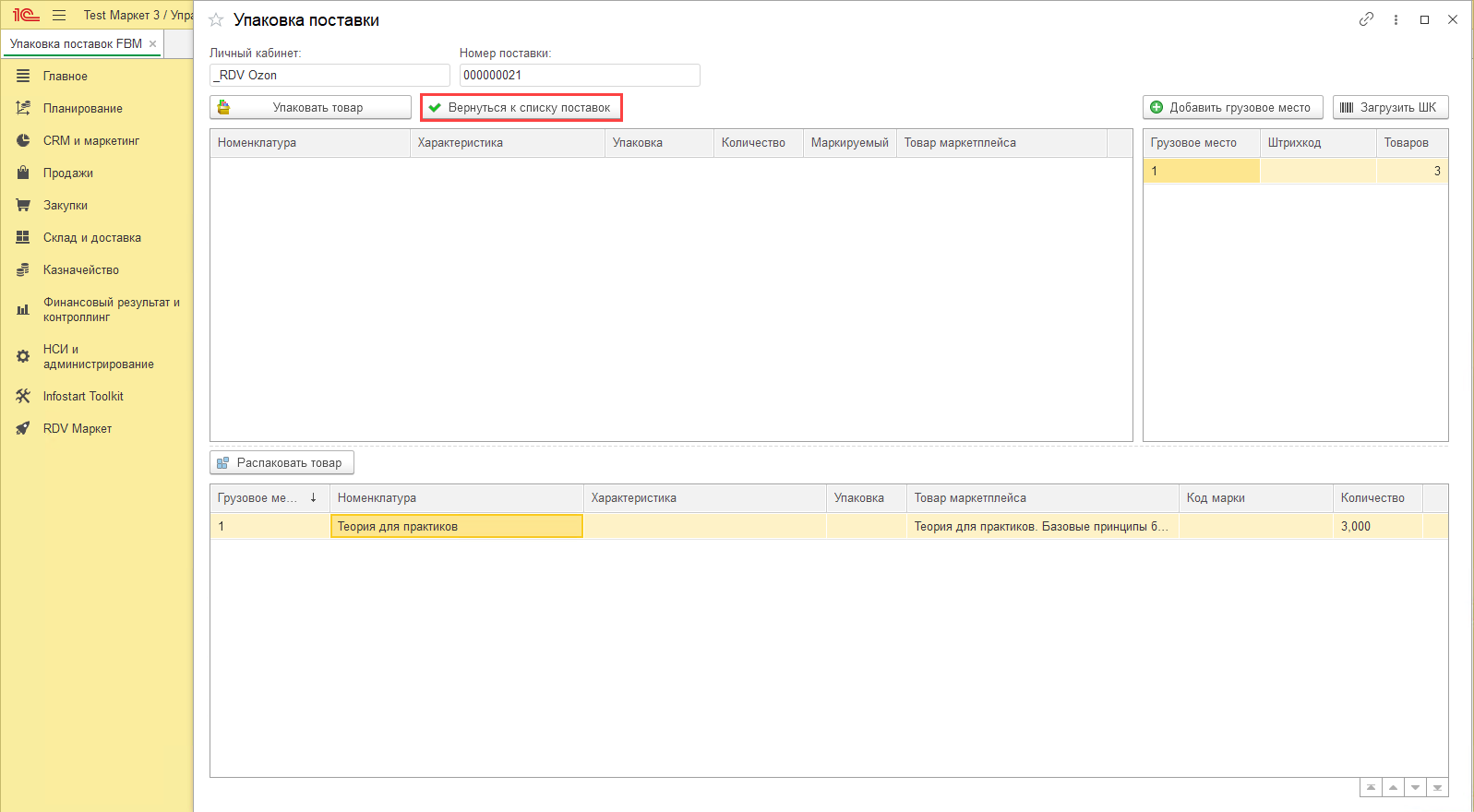
Распаковка товаров из поставки
Чтобы распаковать и переложить товар в другое грузовое место, необходимо выделить упакованный товар и нажать на кнопку "Распаковать товар":
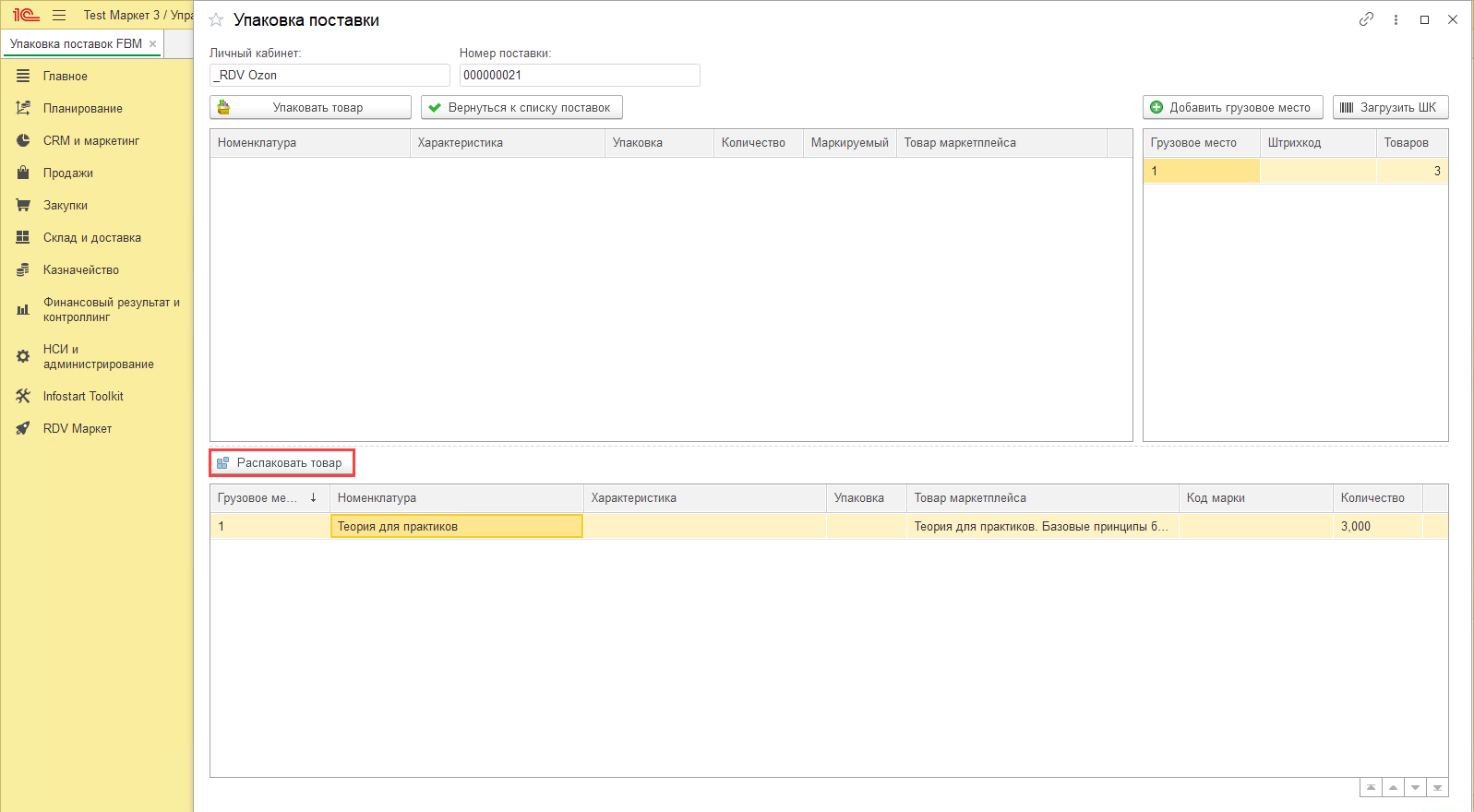
Если количество товара больше 1 шт, то появится окно с выбором количества, которое будет распаковано из грузового места.
Указываем количество и нажимаем кнопку "ОК":
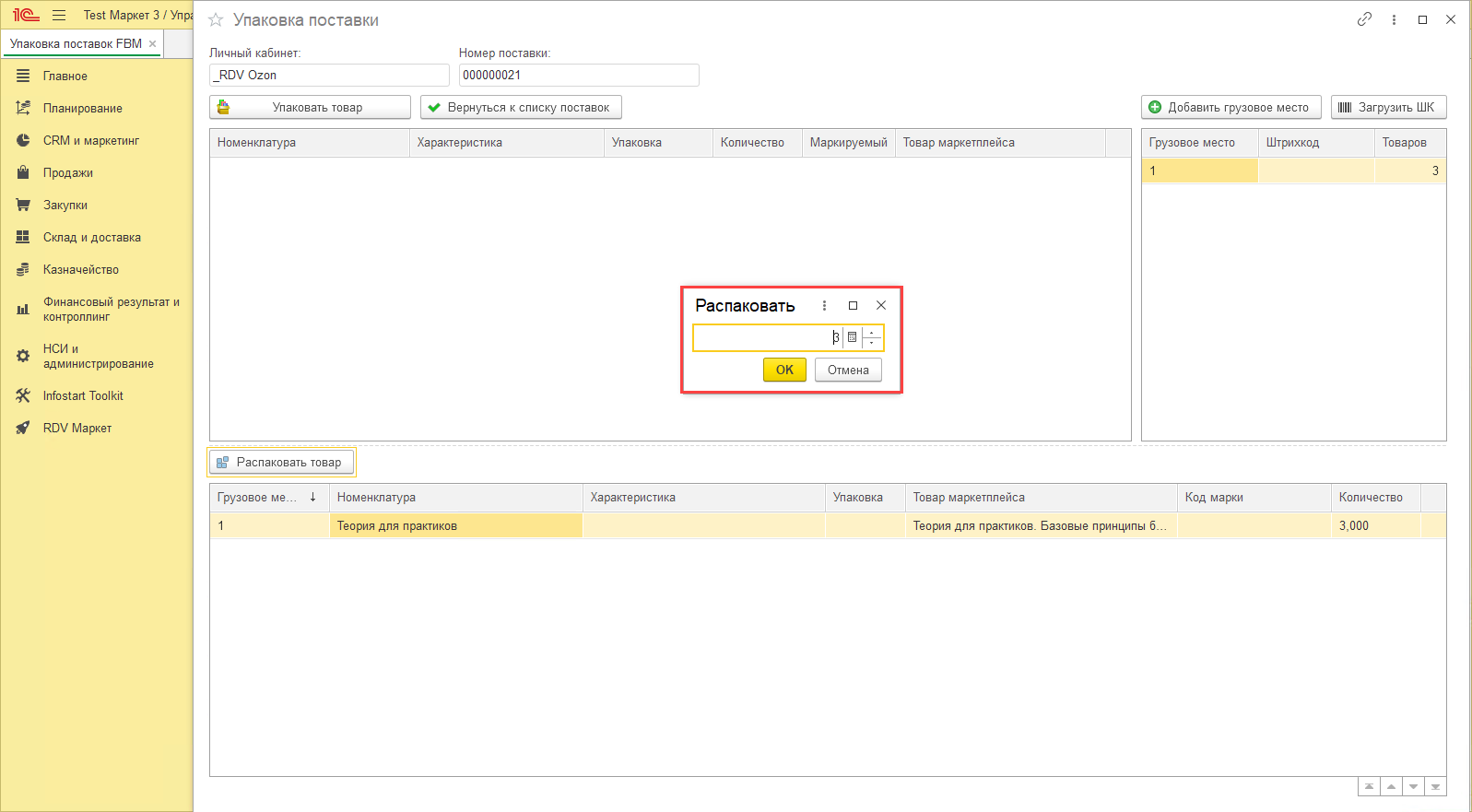
Частичная упаковка
В процессе упаковки товаров допускается частичная упаковка поставки.
Упаковываем часть товаров в грузовые мест:
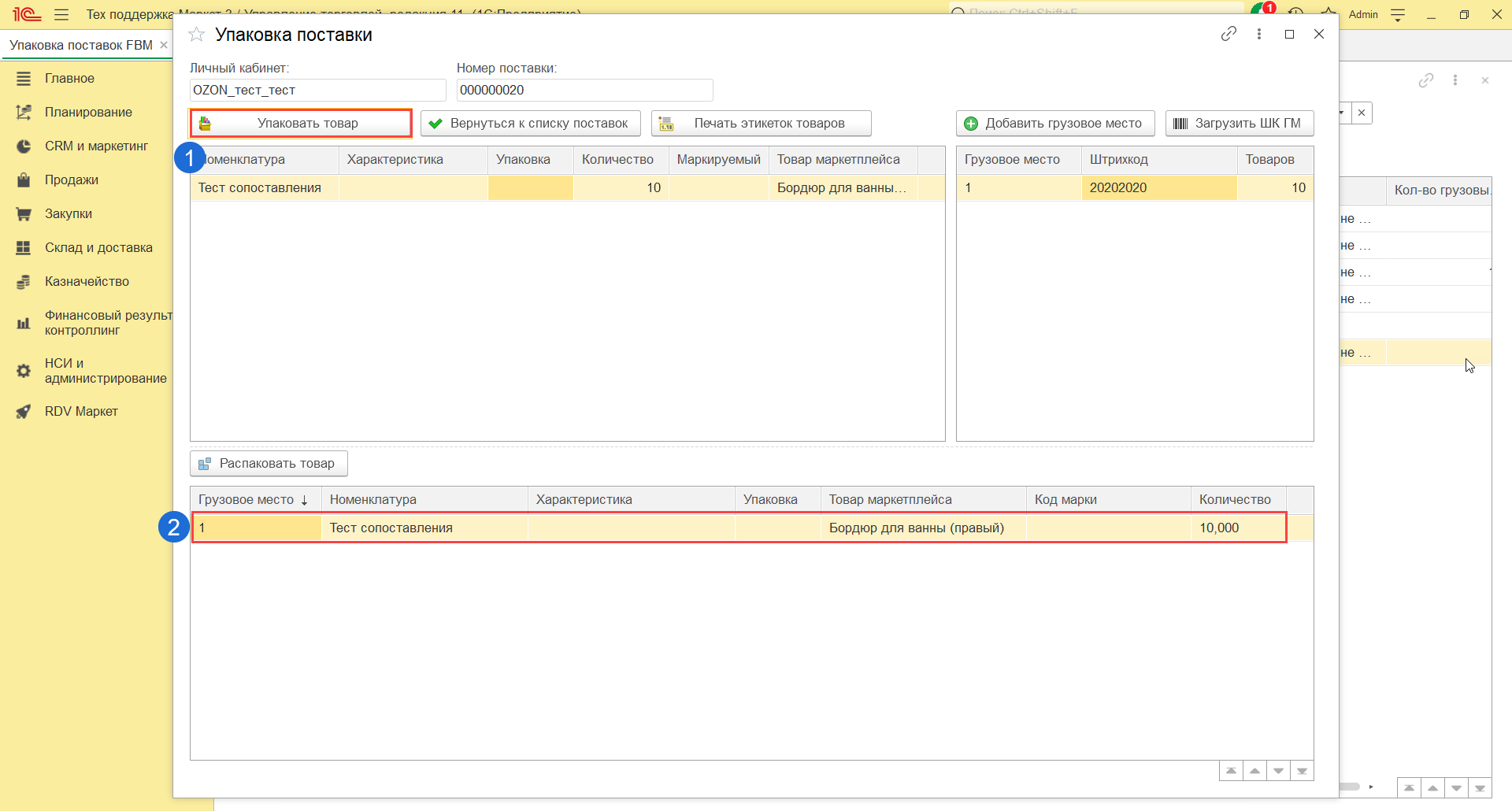
В документе "Заказ клиента" будет указано то количество товара, которое было фактически было упаковано:
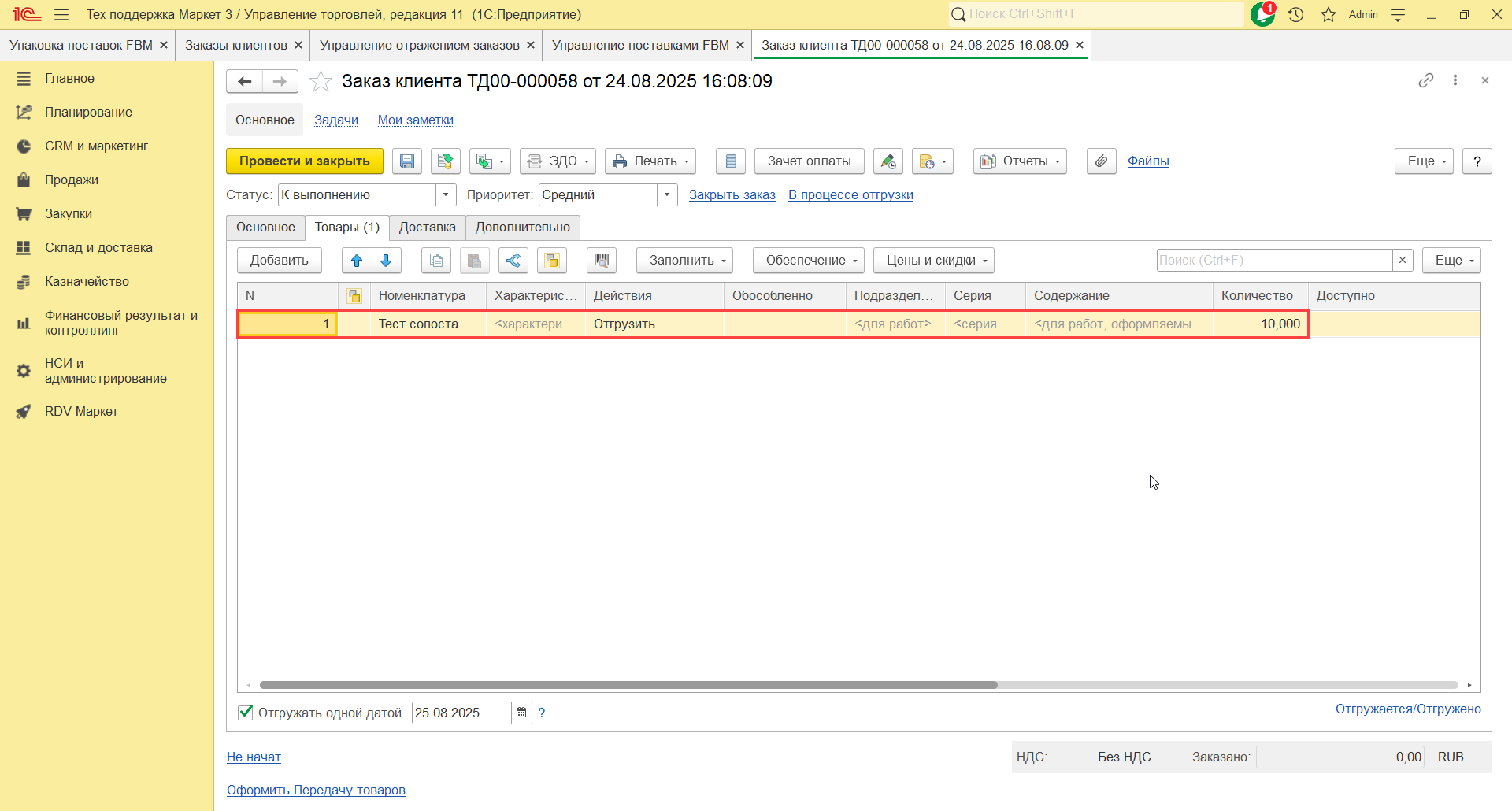
Завершение упаковки поставки
После упаковки поставки, необходимо закрыть окно упаковки поставки и нажать на кнопку "Завершить упаковку":
После завершения упаковки нельзя переупаковать поставку заново.
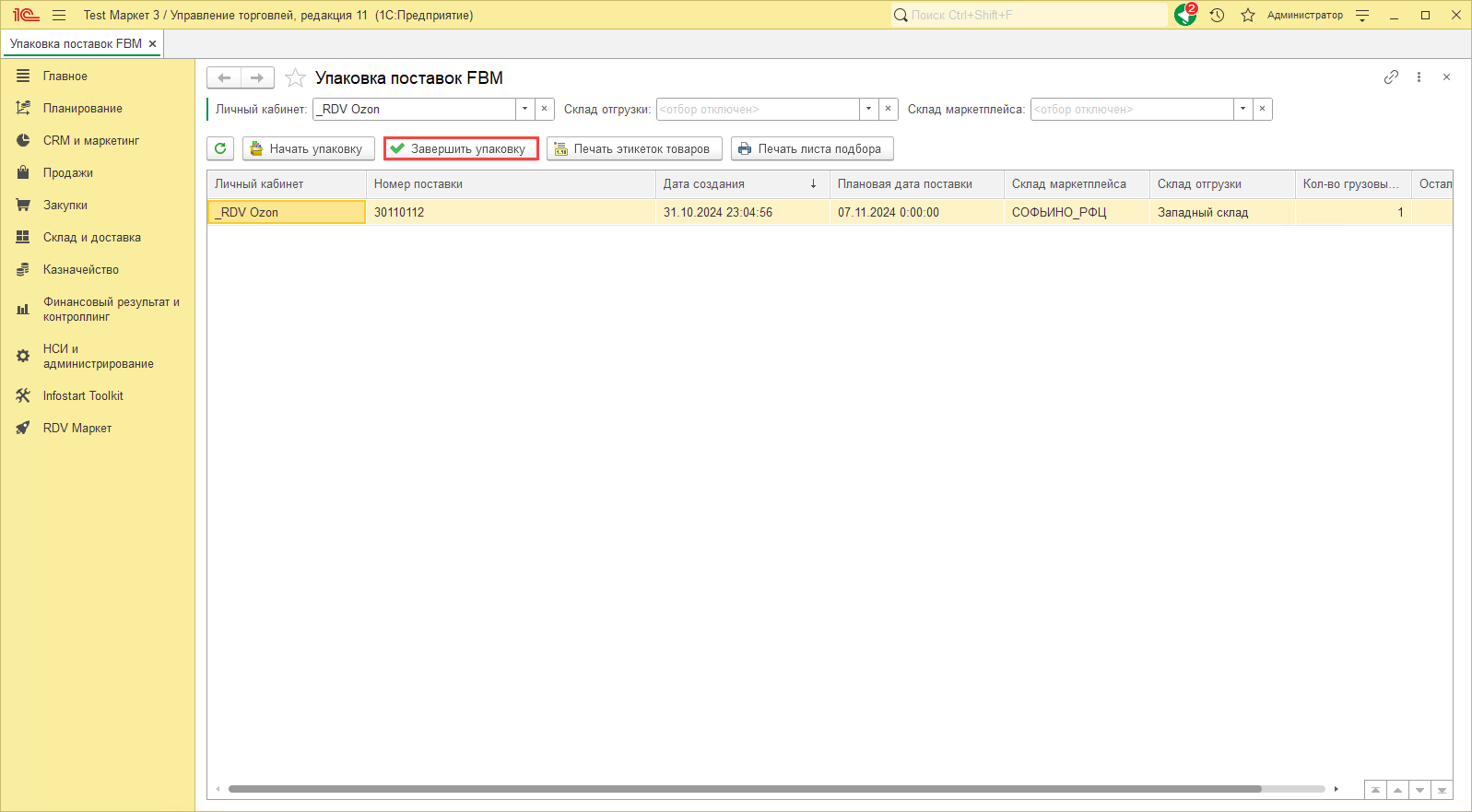
При нажатии на кнопку "Завершить упаковку" будет выведен "Лист упаковки" с указанием "Номера" грузового места, "Штрихкода" грузового места и товаров, входящих в эти грузовые места:

Упакованная поставка появится в "RDV Маркет"-"Управление поставками FBO" со статусом "К отгрузке":